개인 웹사이트를 만드는 방법? (초보자를 위한 궁극의 가이드)
게시 됨: 2023-06-14온라인에서 명성을 떨칠 준비가 되셨고 개인 웹사이트를 만드는 방법이 궁금하십니까? 그렇다면 여기 있습니다!
오늘날의 디지털 세계 에서 개인 웹사이트를 갖는 것은 게임 체인저 입니다. 그것은 무수한 기회 의 문을 열어줍니다. 따라서 이전과는 다른 방식으로 기술 , 재능 및 고유한 개성을 선보일 수 있습니다.
하지만 어디에서 시작 합니까? 두려워 말라! 여기에서 우리는 흥미진진한 여정을 함께 시작할 것입니다. 매혹적인 개인 웹사이트를 만들기 위한 비밀을 밝히십시오 .
이 기사에서는 전문적이고 눈길을 끄는 고유한 개인 웹 사이트를 만들기 위해 알아야 할 모든 것을 배웁니다. 의 시작하자!
개인 웹사이트 소개
나만의 가상 공간, 즉 나만의 독특한 이야기, 열정, 승리를 보여주는 디지털 안식처가 있다고 상상해 보세요. 개인 웹 사이트는 정확히 그 이상입니다!
보다 광범위하게는 인터넷에서 나만의 코너를 갖는 것과 같습니다. 여기서 당신은 쇼의 스타, 이야기의 감독, 스토리의 주인입니다.
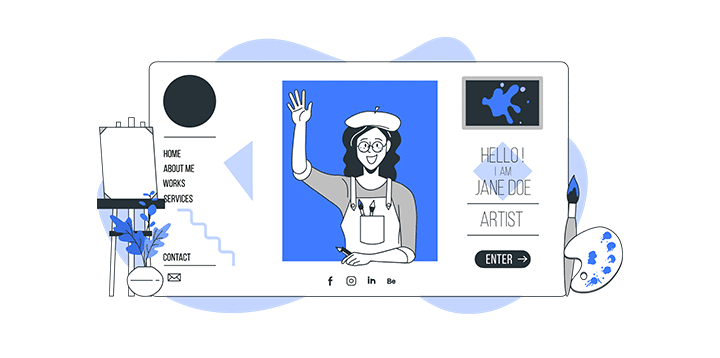
프리랜서, 신진 기업가, 창의적인 전문가 또는 단순히 온라인 신원을 확립하려는 사람이든 상관 없습니다. 개인 웹사이트를 만드는 것은 완벽한 출발점입니다.
그리고 가장 좋은 점은? 개인 웹사이트를 만드는 것이 그 어느 때보다 쉬워졌습니다!
복잡한 코딩과 전문 용어의 시대는 지났습니다. 사용자 친화적인 웹 사이트 빌더와 풍부한 사용자 지정 템플릿을 사용하여 비전을 실현할 수 있습니다. 몇 번의 클릭과 끌기만 하면 됩니다.
개인 웹사이트의 마법 발견
오늘날 개인 웹사이트를 만드는 것은 단지 자기 표현에 관한 것이 아닙니다. 오히려 놀라운 기회의 관문입니다. 잠재 고객, 고용주, 협력자 또는 심지어 작업을 좋아하는 사람들이 발견할 수 있는 엄청난 가능성이 있습니다.
개인 웹사이트의 잠재력에 대해 더 많이 배울 수 있는 개인 웹사이트를 미리 만드는 흥미진진한 여정을 준비하세요!
- 창의력 발휘: 귀하의 웹사이트는 귀하의 고유한 스토리와 업적에 대한 자기 표현을 위한 캔버스입니다. 따라서 상상력을 발휘하여 사이트에 생명을 불어넣으세요!
- Break Free: 소셜 미디어 제약에서 벗어나십시오. 웹 사이트를 통해 제어하고, 재능을 보여주고, 더 깊은 수준에서 연결하십시오.
- Forge Connections: 시선을 사로잡는 비주얼과 매력적인 콘텐츠로 방문자의 참여를 유도하세요. 귀하의 업데이트를 간절히 기다리는 충성스러운 커뮤니티를 육성하십시오.
- 권위 확립: 자신을 사고 리더로 자리매김하십시오. 전문 지식을 공유하고 흥미진진한 협업과 기회의 문을 엽니다.
- 가능성 수용: 귀하의 웹사이트는 가상의 런치패드입니다. 고객을 유치하고 고용주에게 깊은 인상을 남기며 귀하의 분야에서 두각을 나타내십시오.
- 최고의 쇼케이스: 멋진 포트폴리오로 방문자에게 영감을 주세요. 귀하의 기술, 재능 및 성과를 표시하십시오.
- 가시성을 위한 최적화: SEO(검색 엔진 최적화) 기술로 효과를 극대화합니다. 유기적 트래픽을 유도하고 기억에 남는 디지털 발자국을 남깁니다.
그래서, 당신은 무엇을 기다리고 있습니까? 개인 웹사이트의 특별한 세계로 들어가 그들이 가진 매혹적인 마법을 풀어 봅시다.
디지털 마스터피스 제작을 위한 단계별 가이드
개인 웹사이트의 마법을 탐험할 준비가 되셨습니까? 청중을 사로잡고 무한한 기회의 세계를 열어보세요.
우리는 당신의 창의력이 한계를 모르고 디지털 존재가 중심이 되는 대화형 모험을 떠납니다. 놀랄 준비를 하세요. 개인 웹 사이트를 만들기 위해 다음 단계를 안내하는 대로 저희를 따르기만 하면 됩니다.
1단계: 온라인 여정 매핑
웹 사이트를 만드는 흥미진진한 모험을 시작하기 전에 온라인 여정을 계획하는 것이 중요합니다. 귀하의 성격을 정확하게 포착하는 효과적이고 강력한 웹사이트의 토대를 마련하기 때문입니다.
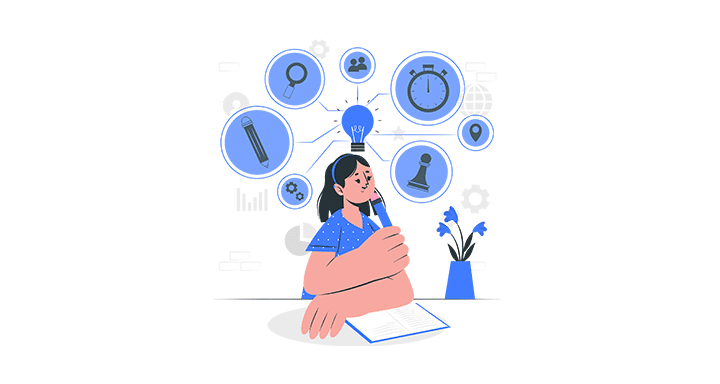
따라서 여기서는 노련한 탐험가처럼 온라인 여정을 매핑하는 과정을 안내합니다. 개인 웹 사이트를 만들려면 다음 요소에 체크 표시를 하십시오.
- 목적 정의: 디자인과 콘텐츠를 구체화하기 위해 웹사이트의 목표를 명확히 합니다.
- 대상 고객 식별: 누구와 연결하고 싶은지 이해하고 그에 따라 웹 사이트를 조정하십시오.
- 콘텐츠 개요: 약력, 포트폴리오 및 블로그와 같은 필수 섹션을 계획하여 기술을 보여줍니다.
- 도메인 이름 선택: 브랜드와 일치하는 기억하기 쉽고 간결한 도메인 이름을 선택합니다.
- 경쟁사 조사: 틈새 시장의 다른 웹사이트를 분석하여 고유한 기회를 찾으십시오.
- 웹 사이트 구조 계획: 원활한 사용자 경험을 위해 페이지와 섹션이 구성되는 방식을 시각화합니다.
- 콘텐츠 전략 만들기: 웹 사이트에서 흥미롭고 일관된 업데이트를 위한 계획을 개발합니다.
다 끝났어? 그렇다면 개인 웹 사이트를 만들기 위한 기본 단계를 완료한 것입니다. 웹사이트에 생명을 불어넣을 준비가 모두 끝났습니다.
온라인 여행을 원활하게 계획할 수 있는 좋은 웹 사이트를 만드는 방법에 대한 기사를 읽는 것을 좋아할 것입니다.
2단계: 개인 웹사이트를 그리기 위한 완벽한 플랫폼 선택
이제 개인 웹 사이트에서 수행할 작업을 알았으므로 웹 사이트를 구축할 플랫폼을 선택할 차례입니다. 개인 웹사이트를 만들기 위해 선택할 수 있는 다양한 플랫폼이 있으며 각각 장단점이 있습니다.
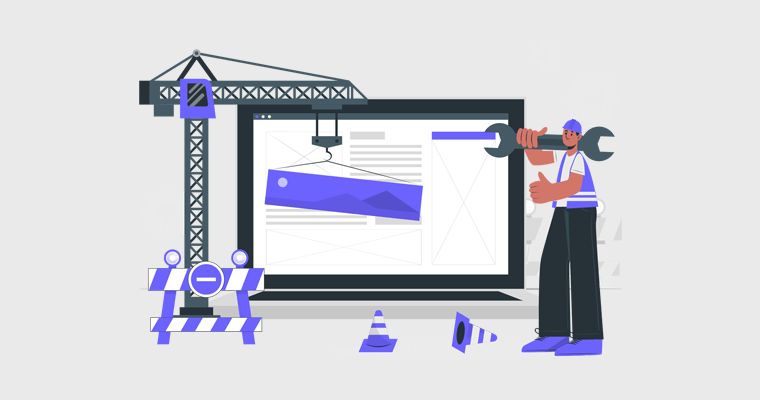
플랫폼을 선택할 때 요구 사항과 예산을 고려하는 것이 중요합니다. 어떤 플랫폼이 자신에게 적합한지 확실하지 않은 경우 몇 가지 다른 플랫폼을 시도하여 가장 마음에 드는 플랫폼을 찾으십시오.
자세한 지침은 포괄적인 지침을 위한 웹 사이트 빌더가 무엇인지에 대한 기사를 확인할 수 있습니다.
다음은 개인 웹 사이트를 만드는 가장 인기 있는 플랫폼 중 일부입니다.
1. 워드프레스
WordPress는 유연성과 사용 편의성으로 가장 잘 알려진 #1 가장 인기 있는 오픈 소스 플랫폼입니다. 개인 웹 사이트 디자인 및 기능에 대한 높은 수준의 제어를 원하는 모든 사람에게 좋은 선택입니다.
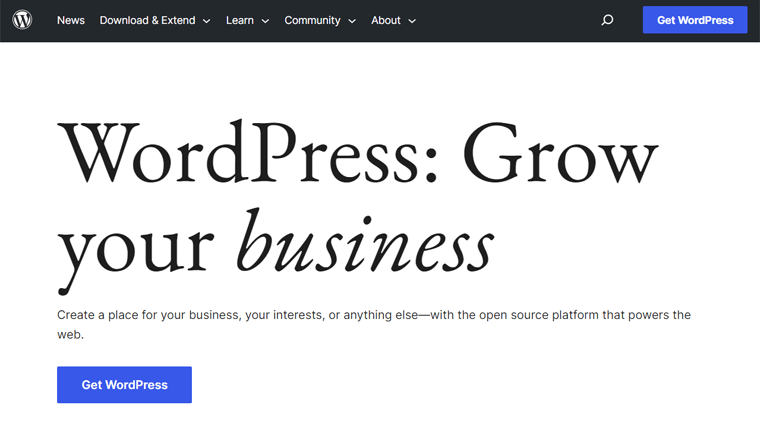
사용자 친화적인 인터페이스를 통해 쉽게 비전을 실현할 수 있습니다. 코딩 전문 지식이 없습니까? 괜찮아요! WordPress는 프로세스를 단순화하여 웹 사이트를 쉽게 디자인하고 사용자 지정할 수 있습니다.
또한 아이디어와 경험을 교환하는 데 열광하는 WordPress 사용자의 번창하는 커뮤니티의 일원이 될 수 있습니다. 이렇게 하면 개인 웹 사이트를 만드는 여정에서 결코 혼자라고 느끼지 않습니다.
장점:
- 광범위한 사용자 정의 옵션. 따라서 귀하의 개성을 반영하도록 사이트를 개인화하여 진정으로 독특한 사이트로 만들 수 있습니다.
- 개인 웹 사이트의 시각적 기반 역할을 하는 매혹적인 WordPress 테마 모음을 발견하십시오.
- SEO 친화적인 재단. 이를 통해 유기적 트래픽을 유도하고 디지털 환경에 표시할 수 있습니다.
- 사용 가능한 방대한 WordPress 플러그인 라이브러리로 웹 사이트의 기능을 확장하십시오.
단점:
- 도메인 이름과 웹사이트 호스팅을 담당해야 합니다.
- WordPress의 잠재력을 최대한 활용하려면 특히 초보자에게 학습 곡선이 필요합니다.
- 인기와 광범위한 사용으로 WordPress는 악의적인 활동의 대상이 될 수 있습니다. 따라서 각별히 주의해야 합니다.
WordPress가 두 가지 다른 맛이 있다는 것을 알고 계셨습니까? 즉: WordPress.org 및 WordPress.com. 차이점에 대해 자세히 알아보려면 WordPress.org와 WordPress.com 비교를 읽어보세요.
2. 윅스
Wix는 사용자 친화성으로 잘 알려진 또 다른 드래그 앤 드롭 플랫폼입니다. 웹 사이트 개발의 기술적 측면을 다루고 싶지 않은 사람에게 좋은 선택입니다.
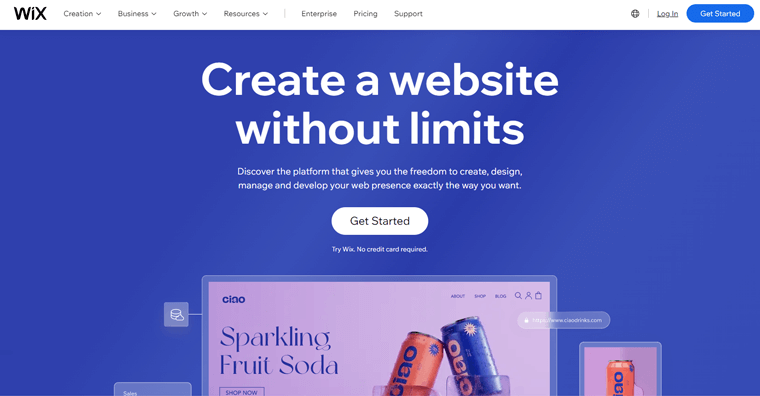
또한 Wix는 개인 웹사이트를 만들 수 있는 강력한 플랫폼을 제공합니다. 사용자 친화적인 인터페이스, 멋진 템플릿 및 강력한 기능 덕분입니다. 진정으로 최고의 올인원 웹 사이트 빌더입니다. 마음껏 상상하고 비전을 실현할 수 있습니다.
장점:
- 사용하기 쉽게 제작되었습니다. 웹사이트에 콘텐츠를 쉽게 추가하고 편집할 수 있는 끌어서 놓기 인터페이스가 있습니다.
- 검색 엔진 결과 페이지(SERP)에서 웹 사이트의 순위를 높이는 데 도움이 되는 내장형 SEO 도구가 포함되어 있습니다.
- 전자 상거래 기능에서 예약 시스템에 이르기까지 다양한 기능을 자랑합니다. 따라서 나중에 원하는 대로 웹사이트를 변형할 수 있습니다.
- 레이아웃과 디자인을 자동으로 조정하여 다양한 화면에서 매끄럽고 몰입도 높은 사용자 경험을 제공합니다.
- 자체 앱 마켓과 함께하세요. 이를 통해 수많은 타사 응용 프로그램을 얻을 수 있습니다. 분석부터 실시간 채팅, 여러 마케팅 도구까지.
단점:
- Wix의 프리미엄 요금제는 특히 더 많은 스토리지나 대역폭이 필요한 경우 비쌀 수 있습니다.
- 템플릿을 선택한 후에는 다른 템플릿으로 전환하기가 약간 어려울 수 있습니다.
- Wix에서 무료 요금제를 선택한 경우 Wix 광고가 웹사이트에 표시될 준비를 하십시오.
Wix 또는 WordPress 중 어느 것이 더 나은지 궁금하십니까? 그런 다음 WordPress와 Wix의 비교 기사를 확인하세요.
3. 웹플로우
마지막으로 개인 웹 사이트를 만들려면 Webflow 웹 사이트 빌더를 권장합니다. 간단한 인터페이스와 강력한 특징 및 기능이 함께 제공됩니다. 이를 통해 멋진 개인 웹 사이트를 제작, 개발 및 시작할 수 있습니다.
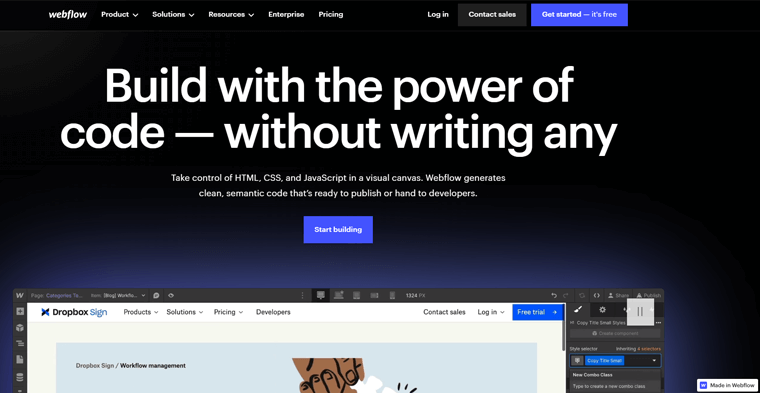
또한 시각적 디자인과 개발 경험을 제공하여 두 세계의 장점을 결합합니다. 따라서 픽셀 단위의 완벽한 디자인을 생성하는 동시에 깨끗하고 의미 있는 코드를 실시간으로 생성할 수 있습니다. 결과적으로 개인 웹 사이트의 모양을 완전히 제어할 수 있습니다.
장점:
- 콘텐츠를 효율적으로 구성할 수 있는 강력한 콘텐츠 관리 시스템(CMS)을 제공합니다. 블로그 게시물이든 포트폴리오 항목이든 상관 없습니다.
- 웹사이트 디자인을 완벽하게 제어합니다. 요소를 드래그 앤 드롭하고, 색상을 변경하고, 사용자 지정 글꼴을 추가하는 등의 작업을 수행할 수 있습니다.
- 모바일 우선 접근 방식을 통해 웹 사이트가 다양한 화면 크기에 아름답게 적응할 수 있습니다.
- 코딩 전문 지식이 있는 사용자를 위해 Webflow는 코드를 자세히 살펴보고 고급 사용자 지정을 수행할 수 있는 유연성을 제공합니다.
단점:
- Webflow의 광범위한 기능 세트 및 사용자 정의 옵션은 학습 곡선과 함께 제공됩니다.
- 강력한 상호 작용과 애니메이션을 제공하지만 플랫폼에 대한 더 깊은 이해와 고급 코딩 기술이 필요할 수 있습니다.
- 무료 요금제를 제공하지만 매우 제한적입니다. 따라서 전자 상거래 또는 사용자 지정 도메인과 같은 고급 기능을 원하는 경우 유료 요금제를 선택해야 합니다.
Webflow와 WordPress에 대한 비교 기사를 확인하십시오. 또한 최고의 Webflow 대안을 찾아보십시오.
권장 사항: WordPress.org
개인 웹사이트를 구축할 때 사용할 수 있는 플랫폼은 무수히 많습니다. 그러나 경험에 비추어 볼 때 WordPress.org를 사용하는 것이 좋습니다.
WordPress.org가 개인 웹사이트를 만드는 데 이상적인 선택인 이유는 다음과 같습니다.
- 개인 웹 사이트를 위한 다양한 사용자 정의 테마 선택.
- 수익 창출을 위해 전자 상거래를 WooCommerce와 원활하게 통합합니다.
- 특정 요구 사항에 맞는 플러그인으로 기능을 향상하십시오.
- 고유한 브랜드를 반영하는 유연성과 사용자 정의 옵션을 즐기십시오.
이러한 측면을 고려하여 WordPress.org를 사용하여 환상적인 개인 웹사이트를 만드는 방법을 보여드리겠습니다.
이제 다음 단계로 넘어가 디지털 걸작을 만드는 스릴 넘치는 과정을 시작하겠습니다.
Step 3. Domain & Hosting으로 게이트웨이 정복
웹사이트 빌더 플랫폼을 선택했으면 도메인 이름과 웹 호스팅을 획득할 때입니다.
따라서 계속하려면 다음 주제를 읽으십시오.
1. 디지털 신원을 주장할 도메인 이름 얻기
도메인 이름은 고유한 디지털 ID입니다. 인터넷 사용자가 귀하를 찾는 데 사용할 웹 주소입니다.
따라서 가장 먼저 할 일은 브랜드와 공감하는 도메인 이름을 선택하는 것입니다. Plus는 당신의 성격을 반영하고 오래 지속되는 인상을 남기기 위해 기억에 남습니다.
예를 들어 www.sitesaga.com은 우리 블로그의 도메인 이름입니다.

다음은 웹사이트에 적합한 도메인 이름을 선택하기 위한 몇 가지 빠른 팁입니다.
- 기억하기 쉽게 만들기: 도메인 이름은 기억하기 쉽고 철자가 쉬워야 합니다. 숫자나 하이픈을 사용하지 말고 짧고 간결하게 사용하세요.
- 이름이나 이니셜 사용: 개인 웹사이트를 만드는 경우 이름이나 이니셜을 사용하는 것이 좋습니다. 이렇게 하면 사람들이 온라인에서 귀하를 쉽게 찾을 수 있습니다.
- 관련 도메인 확장자 선택: 일반적으로 .com 도메인 확장자가 가장 많이 사용됩니다. 그러나 .net, .org 및 .info와 같은 다른 옵션도 있습니다. 항상 가장 관련성이 높은 것을 선택하십시오.
- 도메인 이름 검색 수행: 도메인 이름을 등록하기 전에 사용 가능한지 확인하십시오. 도메인 이름 검색 도구를 사용하여 가용성을 확인할 수 있습니다.
- 도메인 이름 등록: 마음에 드는 도메인 이름을 찾으면 도메인 등록 기관을 통해 등록할 수 있습니다.
자세한 지침은 블로그 또는 비즈니스의 도메인 이름을 선택하는 방법에 대한 기사를 참조하십시오.
2. 웹 호스팅 설정
이제 다음으로 할 일은 웹사이트용 웹 호스팅을 설정하는 것입니다. 간단히 말해서 호스팅은 웹에서 개인 웹사이트를 강화하는 토대와 같습니다. 즉, 웹상의 다른 인터넷 사용자가 귀하의 웹사이트를 볼 수 있도록 합니다.
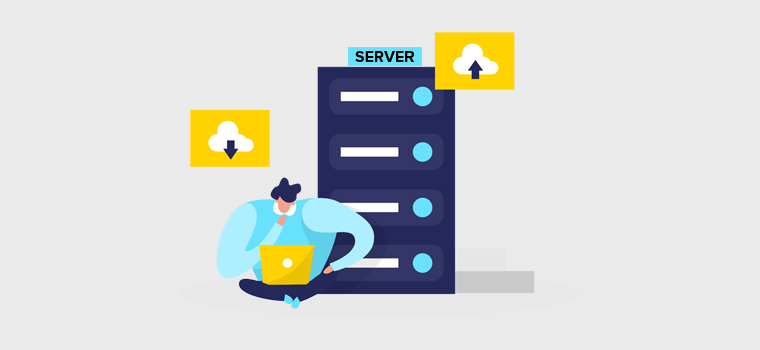
올바른 웹 호스팅 공급자를 선택할 때 온라인에서 사용할 수 있는 수많은 옵션이 있습니다. 따라서 항상 탁월한 가동 시간, 가장 빠른 로드 시간 및 최고의 고객 지원을 제공하는 제품을 우선시해야 합니다.
자세한 지침은 웹 호스팅에서 찾아야 할 사항에 대한 기사에서 자세한 정보를 확인할 수 있습니다.
그러나 권장 사항을 작성하려면 Kinsta, Bluehost 및 Cloudways와 같은 평판이 좋은 공급자가 탁월한 선택으로 눈에 띕니다.
웹 호스팅 설정을 위한 빠른 데모
여기서는 Bluehost로 웹 호스팅을 설정하는 간단한 데모를 보여드리겠습니다.
시작하려면 Bluehost 홈페이지로 이동하여 '시작하기' 버튼을 클릭하세요. 그런 다음 원하는 계획을 선택하여 진행하십시오. Basic 및 Choice Plus 플랜은 개인 웹 사이트를 시작하는 데 적극 권장됩니다.
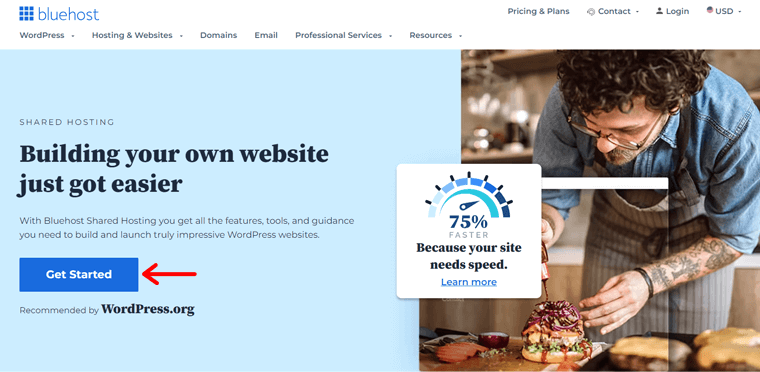
앞으로 웹사이트에 대한 도메인 이름을 추가해야 합니다. '새 도메인 만들기' 옵션을 통해 새로운 도메인을 만들 수 있습니다.
또는 이미 도메인을 만들었다면 '자신의 도메인 사용' 옵션을 통해 기존 도메인을 활용하세요. 그런 다음 '다음' 버튼을 클릭하여 계속 진행하십시오.
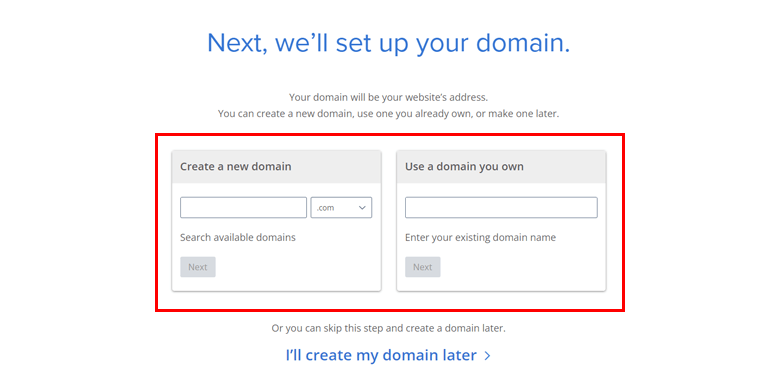
다음으로 Bluehost 계정을 열어야 합니다. 이를 위해 지정된 필드에 개인 정보, 패키지 정보 및 지불 정보를 제공하십시오.
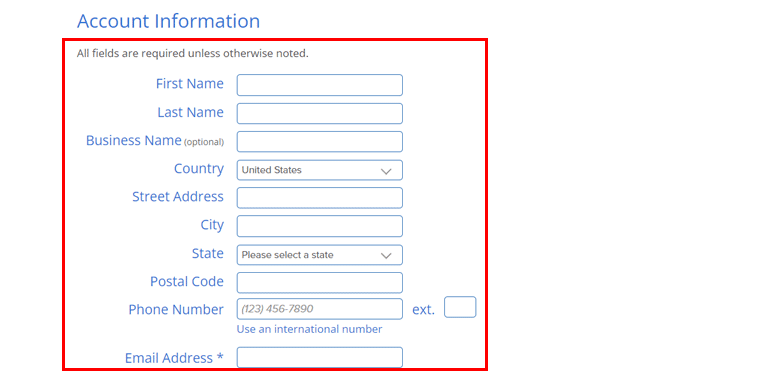
필요한 모든 정보를 꼼꼼하게 작성하신 후 '제출' 버튼을 클릭하시면 절차가 완료됩니다.
축하해요! WordPress 개인 웹사이트에 대한 호스팅 계획을 성공적으로 설정했습니다. 가장 좋은 점은 WordPress가 Bluehost에 사전 설치되어 있어 수동 설치가 필요 없다는 것입니다.
그런 다음 Bluehost 계정에 로그인하고 '내 사이트' 메뉴를 클릭합니다. 이 메뉴에서 '사이트 만들기' 옵션을 찾을 수 있습니다.
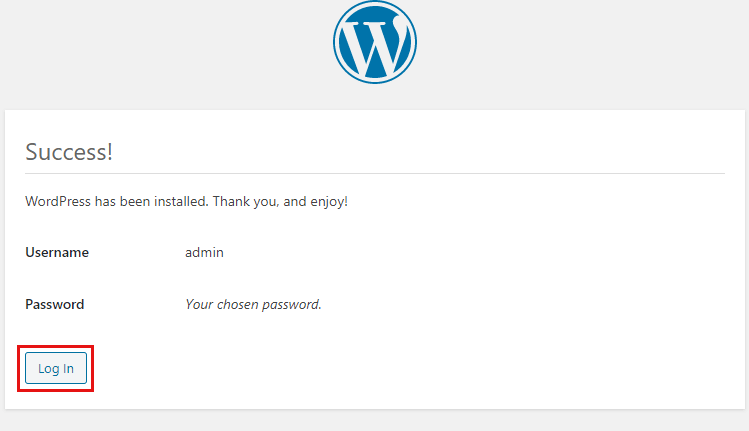
그러면 매혹적인 WordPress 로그인 페이지로 이동하게 됩니다. 이것은 마술이 일어나는 곳입니다! 잠시 시간을 내어 WordPress 대시보드에 로그인하면 탐색을 기다리고 있는 가능성의 세계를 발견할 수 있습니다.
이제 개인 웹 사이트 여정을 펼치기 위해 이 문서에 설명된 다음 단계를 시작할 준비가 되었습니다.
4단계: 개인 웹사이트 디자인
4단계 달성을 축하합니다! 창의력을 발휘하여 멋진 개인 웹사이트를 만들 수 있습니다. 여기에서 창의력을 시험해 볼 수 있습니다. 그리고 웹사이트를 원하는 대로 정확하게 만들고 느끼게 하세요.
그러니 우리가 안내하는 대로 따라오세요!
1. 올바른 개인 웹 사이트 WordPress 테마 선택
워드프레스 테마는 웹사이트의 전체 시각적 매력을 형성하는 핵심입니다. 사용할 수 있는 옵션이 너무 많아 다소 부담스러울 수 있지만 걱정하지 마세요.
올바른 선택을 할 수 있도록 WordPress 테마 선택에 대한 가이드를 확인하세요.
이 가이드에서는 Kadence를 사용하고 있습니다. 다양한 요구 사항을 충족하는 최상위 프리미엄 WordPress 개인 웹 사이트 테마 중 하나입니다.
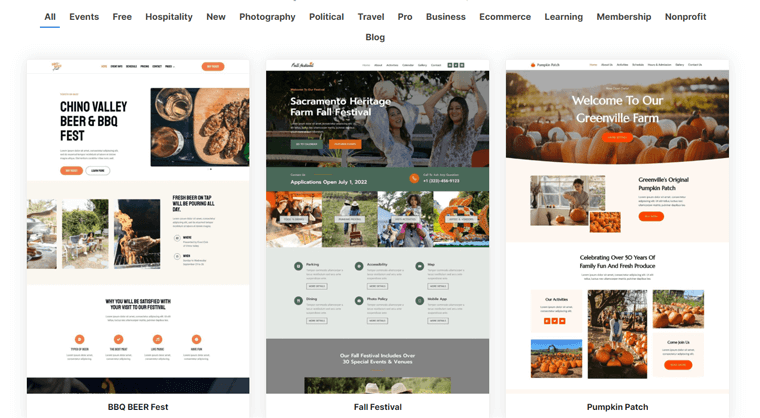
또한 시각적으로 매력적이고 사용자 친화적이며 다양한 사용자 지정 옵션을 제공합니다. Kadence를 사용하면 전문가 수준의 개인 웹사이트를 즉시 쉽게 만들 수 있습니다.
이제 다음 단계에서 설치 및 활성화를 살펴보겠습니다.
2. Kadence WordPress 테마 설치 및 활성화
무료 Kadence 테마를 설치하는 가장 빠른 방법은 WordPress 대시보드에서 바로 설치하는 것입니다. 이를 위해 Appearance > Themes > Add New 로 이동하기만 하면 됩니다.
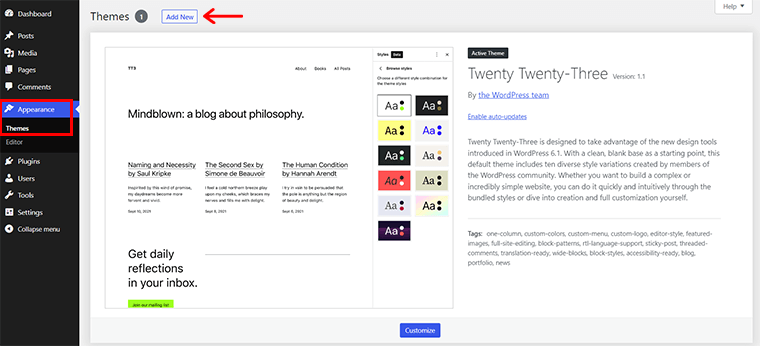
그럼 검색창에 '카덴스' 를 검색해주세요. 찾았으면 '설치' 버튼을 클릭합니다.
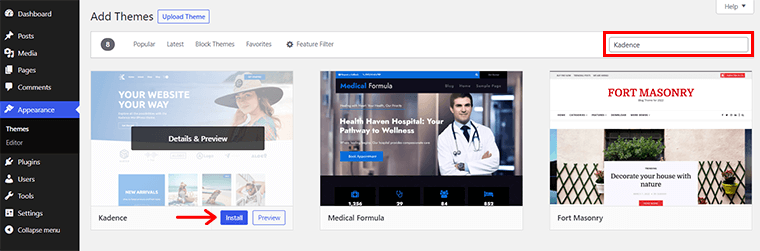
곧 '활성화' 버튼도 표시됩니다. 그것을 클릭하십시오.
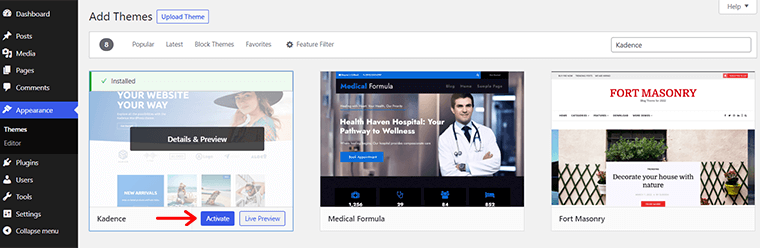
3. Kadence 스타터 템플릿 가져오기
테마를 활성화하는 즉시 스타터 템플릿을 가져올지 선택할 수 있습니다.
'Kadence 스타터 템플릿 설치' 옵션을 클릭하기만 하면 됩니다. 완료되면 가져올 수 있는 템플릿 목록이 표시됩니다.
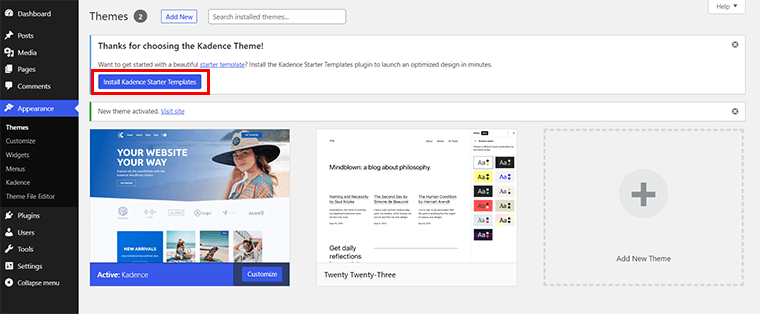
이러한 템플릿을 탐색하고 개인 웹사이트용으로 가져올 템플릿을 선택할 수 있습니다. 여기서는 ' Influencer' 템플릿을 선택했습니다.
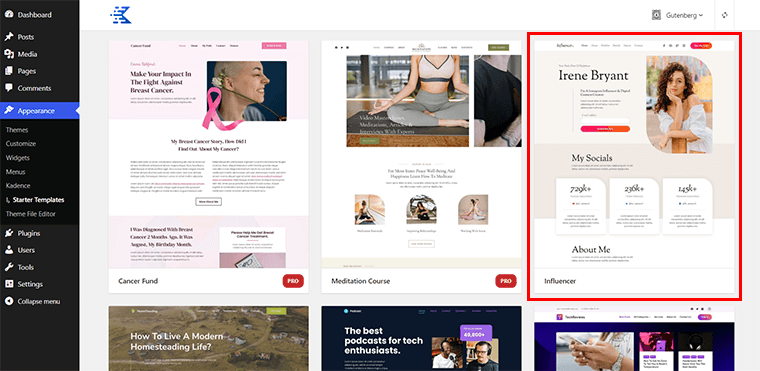
클릭하면 아래와 같은 페이지가 나타납니다. 여기에서 글꼴 및 색상과 같은 요소를 수정할 수 있습니다. 또한 단일 페이지 또는 전체 사이트를 가져오는 옵션도 있습니다. 여기서는 '전체 사이트' 옵션으로 이동합니다.
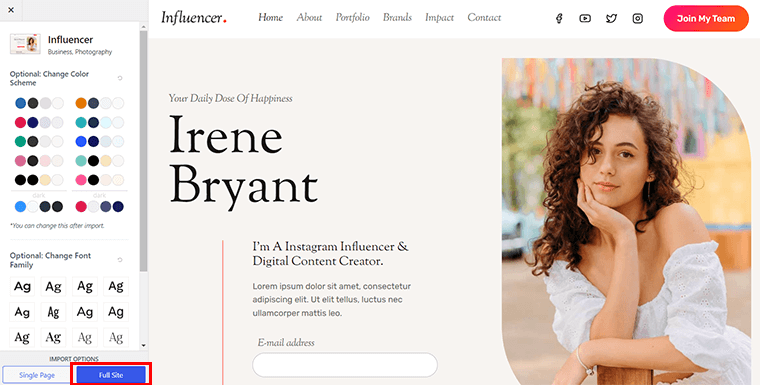
그런 다음 '템플릿 구독 및 가져오기' 옵션이 있는 팝업 상자가 나타납니다. 또는 건너뛰고 템플릿을 가져올 수 있습니다. '건너뛰기, 가져오기 시작' 옵션을 클릭하기만 하면 됩니다.
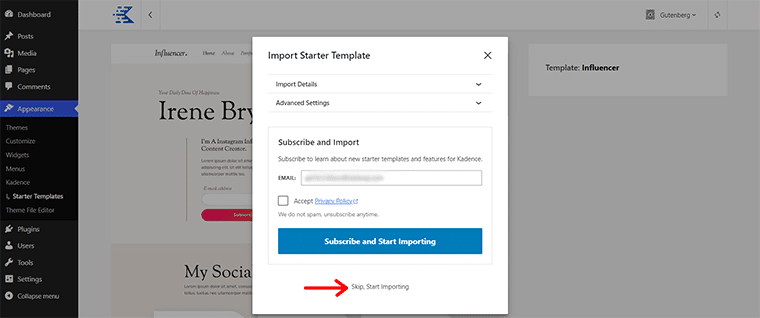
가져오기 프로세스가 성공적으로 완료되면 '완료! 사이트 보기' 옵션. 클릭하면 개인 웹사이트를 간략하게 볼 수 있습니다.
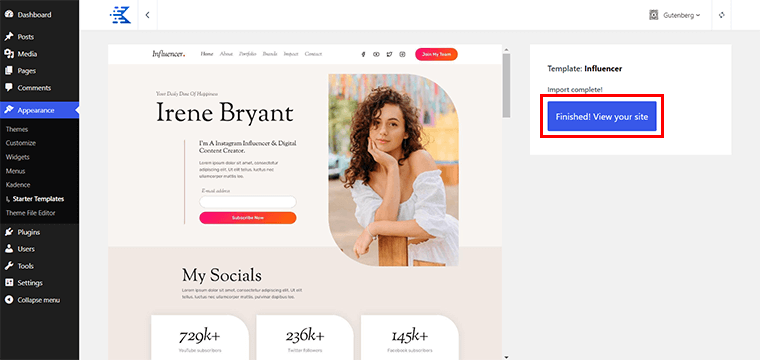
그리고 끝났습니다!
4. 테마 템플릿 사용자 지정
다음으로 개인 웹 사이트를 만들기 위해 이 여정에서 사용자 정의를 진행합니다.
이를 위해 Appearance > Customize 로 이동하기만 하면 됩니다.
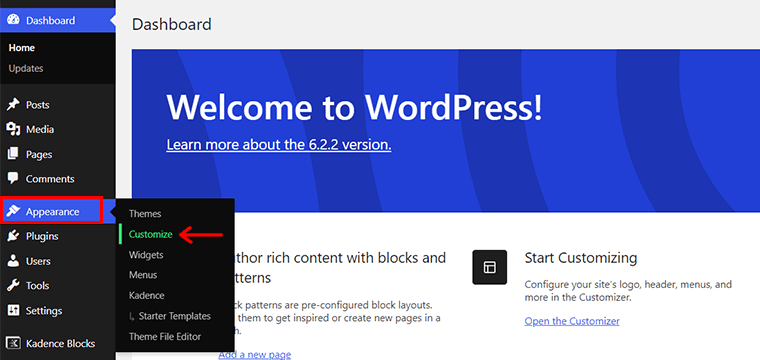
이를 통해 사용자 지정 인터페이스가 표시됩니다. 여기에서 개인 웹 사이트에 대해 원하는 대로 가져온 템플릿을 비틀고 돌릴 수 있습니다.
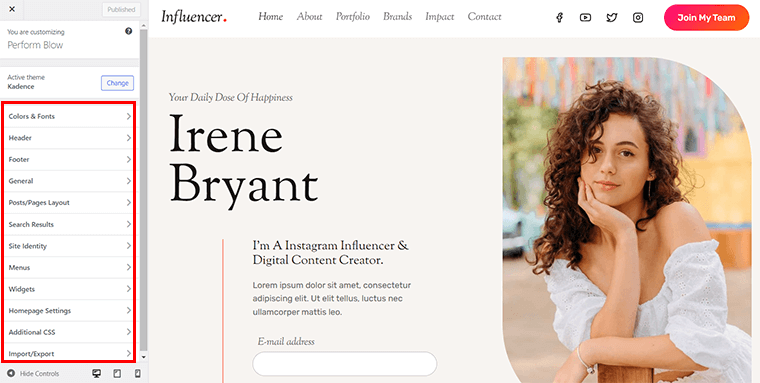
사용자 지정에는 색상 및 글꼴, 머리글, 바닥글, 일반 등과 같은 몇 가지 설정이 함께 제공됩니다.
이제 몇 가지 주요 사용자 지정 옵션을 살펴보겠습니다.
색상 및 글꼴
색상 및 글꼴 아래에 3개의 하위 옵션이 더 표시됩니다. 색상 , 버튼 및 타이포그래피 입니다.
'색상' 옵션을 클릭하면 아래와 같은 페이지를 볼 수 있습니다.
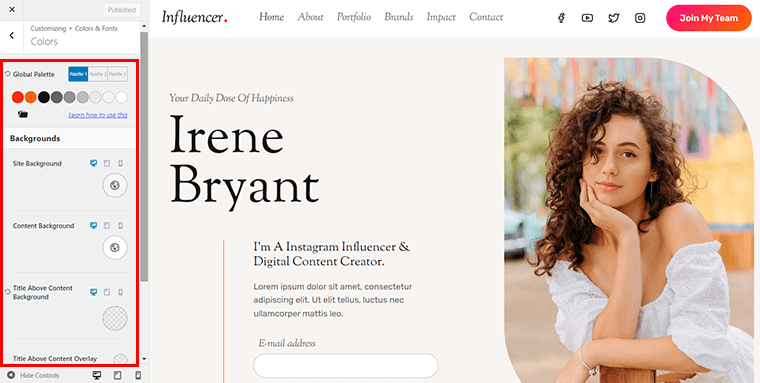
여기에서 3개의 다른 팔레트에서 색상을 선택할 수 있습니다. 또한 사이트, 콘텐츠, 콘텐츠 배경 위의 제목 등의 배경색을 맞춤 설정할 수 있습니다. 또한 선택한 색상이 다른 장치에서 어떻게 나타나는지 확인할 수도 있습니다.
마찬가지로 다른 두 하위 옵션으로 이동하여 웹 사이트에 표시될 버튼과 전체 타이포그래피를 구성할 수 있습니다.
일반적인
한편, '일반' 탭으로 이동하면 사용자 정의의 중요한 측면을 찾을 수 있습니다. 이름을 지정하려면
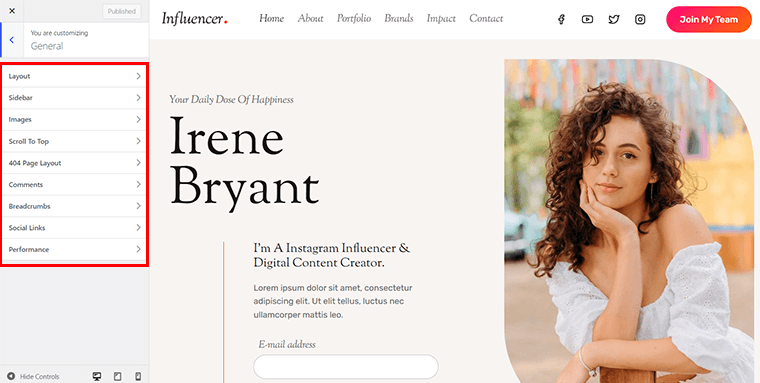
- 레이아웃: 웹 사이트 페이지의 전체 구조와 정렬을 사용자 지정합니다. 전체 너비 또는 박스형 레이아웃 및 요소 간 간격에 대한 옵션을 포함합니다.
- 사이드바: 웹사이트에서 사이드바를 활성화 또는 비활성화하여 검색 창, 최근 게시물 또는 광고와 같은 위젯을 표시합니다.
- 이미지: 이미지 모양 및 동작을 사용자 지정합니다. 최적화된 로딩을 위한 테두리, 그림자, 오버레이, 이미지 크기/품질 등.
- 404 페이지 레이아웃: 방문자가 끊어진 링크를 만났을 때 일관된 사용자 경험을 위해 웹 사이트 오류 페이지의 레이아웃과 콘텐츠를 개인화합니다.
- 소셜 링크: 소셜 미디어 프로필에 링크를 추가하여 아이콘이나 버튼을 표시합니다. 이를 통해 방문자는 소셜 플랫폼에서 귀하와 쉽게 연결할 수 있습니다.
- 성능: 여러 설정을 통해 웹사이트의 속도와 성능을 최적화합니다. 향상된 브라우징 경험을 위한 지연 로딩, 축소 및 캐싱과 같습니다.
게다가, 구성할 수 있는 맨 위로 스크롤, 댓글 등과 같은 다른 옵션도 찾을 수 있습니다. 또한 특정 옵션과 기능은 사용 중인 Kadence의 테마 또는 버전에 따라 다를 수 있습니다.
게시물/페이지 레이아웃
이 탭에서 게시물/페이지 구조의 레이아웃을 찾을 수 있습니다. 각 게시물을 표시하기 위해 다양한 디자인 중에서 선택할 수 있습니다. 정확하게 여기에는 3가지 옵션이 있습니다.
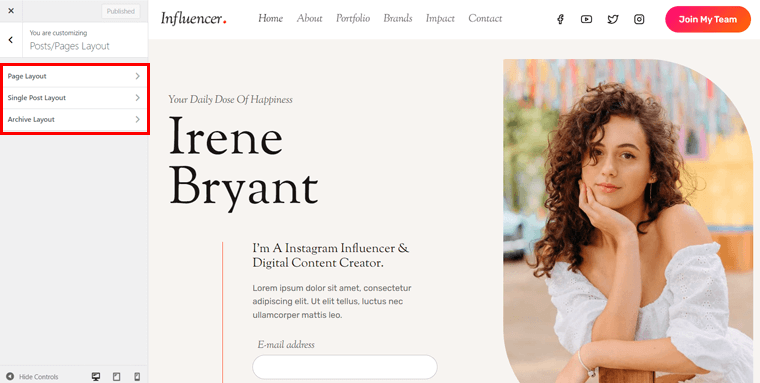
- 페이지 레이아웃: 개별 페이지 구조를 사용자 지정합니다. 전체 너비 또는 박스형 레이아웃, 사이드바 배치 및 콘텐츠 정렬을 포함합니다.
- 단일 게시물 레이아웃: 여기에서 블로그 게시물의 레이아웃을 구성할 수 있습니다. 전체 너비 또는 박스형 레이아웃, 사이드바 표시, 게시물 요소의 위치 등.
- 보관 레이아웃: 보관 페이지의 레이아웃을 사용자 지정합니다. 체계적이고 매력적인 프레젠테이션을 위해 열 수, 발췌 길이 등을 조정합니다.
사용자 지정 작업을 모두 마치면 개인 웹 사이트 생성 여정의 다음 단계를 계속할 준비가 된 것입니다.
5단계: 매력적이고 매력적인 콘텐츠 제작
이제 WordPress 테마를 설치하고 사용자 지정했습니다. 개인 웹 사이트를 위한 흥미롭고 매력적인 콘텐츠를 제작할 때입니다. 다음은 몇 가지 팁입니다.
1. 매력적인 소개로 매력적인 홈페이지 만들기
귀하의 홈페이지는 방문자가 가장 먼저 보게 되는 것입니다. 그래서 좋은 인상을 주는 것이 중요합니다. 페이지 > 모든 페이지 로 이동하기만 하면 됩니다. 그러면 '홈' 섹션이 표시됩니다. 마우스를 올리면 '편집' 옵션이 표시됩니다. 그것을 클릭하십시오.
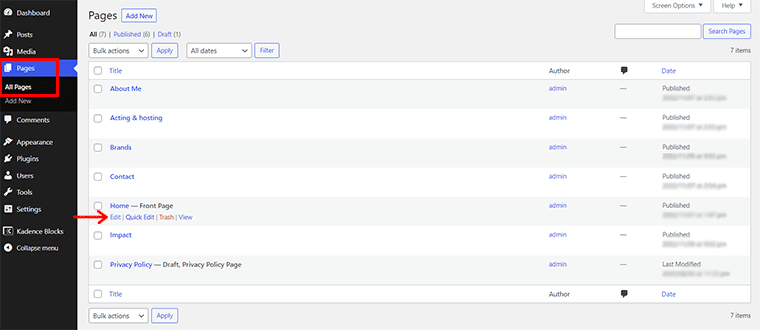
그러면 편집기 인터페이스가 표시됩니다. 왼쪽 섹션에서 필요한 모든 설정을 찾고 오른쪽에서 변경 사항을 볼 수 있습니다.
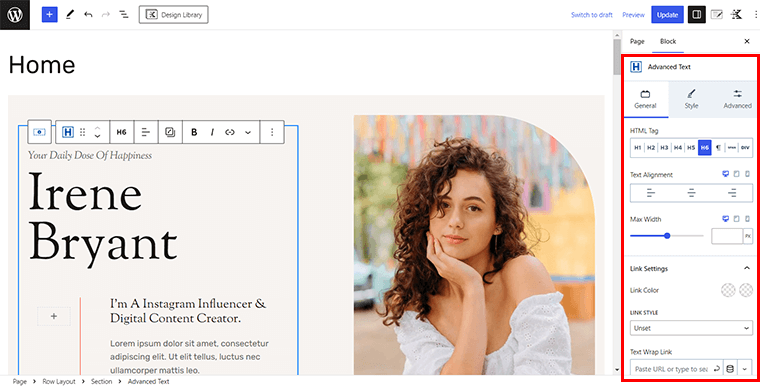
여기에서 방문자에게 귀하가 누구이며 귀하의 웹사이트가 무엇인지 알려주는 매혹적인 소개로 시작할 수 있습니다. 또한 간단한 개인 약력, 사명 선언문 또는 언급하고 싶은 내용을 사용하십시오.
2. 당신의 기술, 경험, 업적을 보여주세요
마찬가지로 이전과 마찬가지로 '영향' 옵션으로 이동하여 마우스를 올려 '수정'을 클릭할 수 있습니다. 그러면 편집기 인터페이스에 도달하게 됩니다.
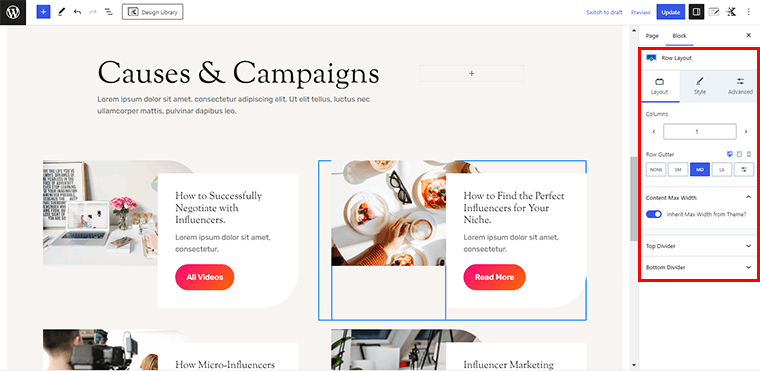
여기에서 기술, 경험 및 업적을 명확하고 간결하게 강조할 수 있습니다. 귀하의 웹 사이트 방문자는 귀하와 귀하의 기술에 대해 더 많이 알고 싶어합니다.
3. 전문 지식을 강조하기 위해 포트폴리오 또는 작업 샘플 추가
마찬가지로 작업 샘플이나 포트폴리오가 있는 경우 웹 사이트에 추가해야 합니다.
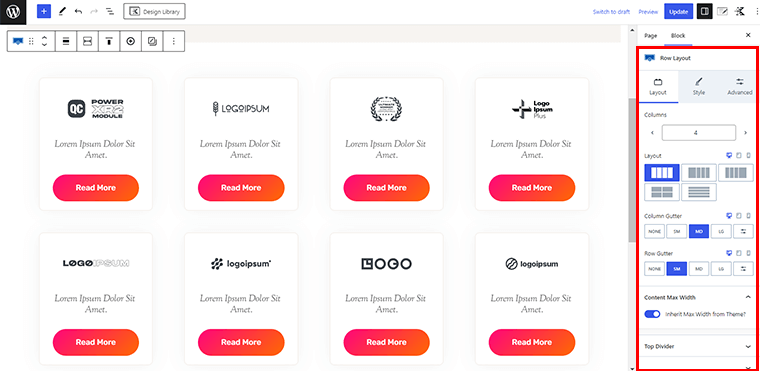
다른 페이지로 이동하는 것처럼 포트폴리오 페이지로 이동하여 작품을 선보일 수 있습니다. 이것은 방문자에게 귀하가 할 수 있는 일과 그들을 도울 수 있는 방법을 보여줄 수 있는 좋은 방법입니다.
이제 이 개인 웹사이트 구축 여정의 다음 단계로 넘어갑시다.
6단계: 검색 엔진 최적화(SEO)의 비밀 익히기
오늘날의 디지털 시대에 개인 웹사이트를 갖는 것은 온라인 입지를 확립하는 데 필수적입니다. 그리고 웹 사이트 제작의 중요한 측면 중 하나는 SEO입니다.
또한 이것은 Google과 같은 검색 엔진에서 웹 사이트의 가시성과 유기적 트래픽을 개선하는 데 도움이 됩니다. 여기에서는 개인 웹 사이트에 대한 SEO의 비밀을 마스터하는 데 도움이 되는 몇 가지 주요 하위 주제를 살펴보겠습니다.
1. 퍼스널 브랜드와 관련된 키워드 리서치
따라서 검색 엔진에 맞게 웹사이트를 효과적으로 최적화하려면 먼저 철저한 키워드 조사를 수행해야 합니다. 게다가 키워드는 사람들이 온라인에서 특정 정보를 찾을 때 사용하는 검색어입니다.
또한 관련 키워드를 식별하여 대상 고객이 검색하는 내용에 맞게 콘텐츠를 조정할 수 있습니다. Semrush SEO 툴킷을 사용하여 키워드 연구를 지원하는 것이 좋습니다.
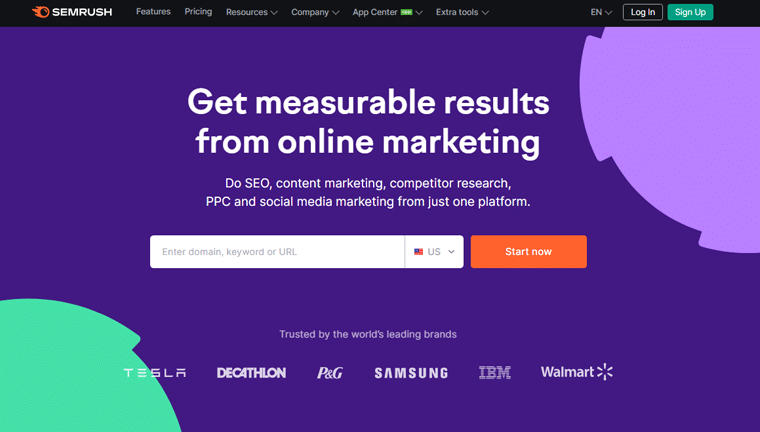
자, Semrush SEO 툴킷을 사용하여 흥미로운 키워드 연구의 세계로 들어가 봅시다. 이 모험적인 퀘스트를 시작하면서 은유적인 탐정 모자와 돋보기를 잡으세요.
i) 전략적 브레인스토밍으로 시작
첫째, 자신을 성공을 위한 완벽한 공식을 만들어내는 미친 과학자로 상상해 보십시오. 귀하의 비즈니스 또는 산업과 관련된 단어 및 구문 목록을 브레인스토밍하여 시작하십시오.
또한 상상의 나래를 펼치고 상자 밖에서 생각하는 것을 두려워하지 마십시오. 또한 뻔한 것부터 기발한 것까지 마음에 떠오르는 모든 아이디어를 적어 두십시오.
ii) 키워드 개요로 골든 너겟 발견
이제 초기 키워드 목록을 준비하고 키워드 개요 도구로 이동합니다. 숨겨진 보석을 드러내는 비밀 보물 지도와 같습니다.
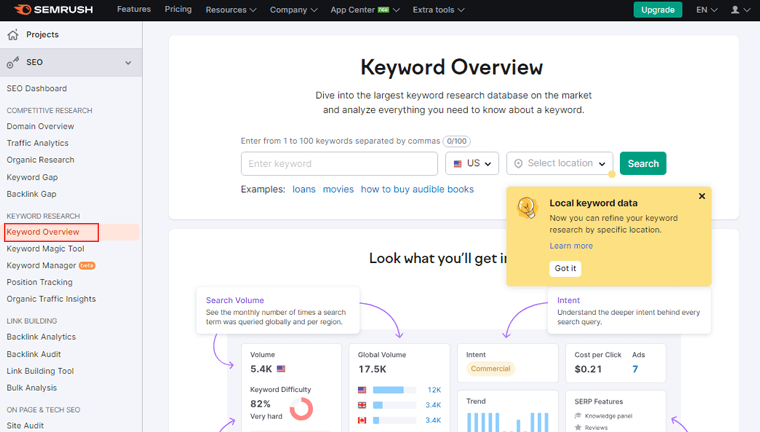
그런 다음 기본 키워드 또는 구를 입력 하고 마법이 펼쳐지도록 할 수 있습니다. 또한 검색량, 키워드 난이도, 경쟁 밀도 등과 같은 수많은 정보를 발견하게 됩니다.
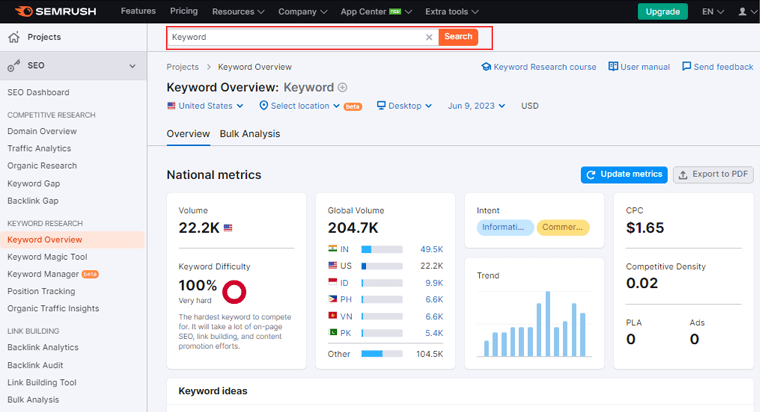
iii) 경쟁 분석
초기 키워드 데이터가 있으면 경쟁을 조사할 차례입니다. Semrush 도구를 사용하여 선택한 키워드에 대한 최상위 페이지를 분석하십시오.

따라서 패턴을 찾고, 전략을 식별하고, 접근 방식을 알리는 통찰력을 수집하십시오. 정복되기를 기다리는 시장의 격차를 우연히 발견할 수도 있습니다.
iv) 관련 키워드로 시야를 넓히십시오.
또한 하나의 키워드에 국한하지 말고 관련 키워드 영역을 탐색하십시오. 게다가 키워드 개요 도구는 변형 및 동의어의 보고를 공개하는 '관련 키워드' 라는 섹션을 제공합니다.
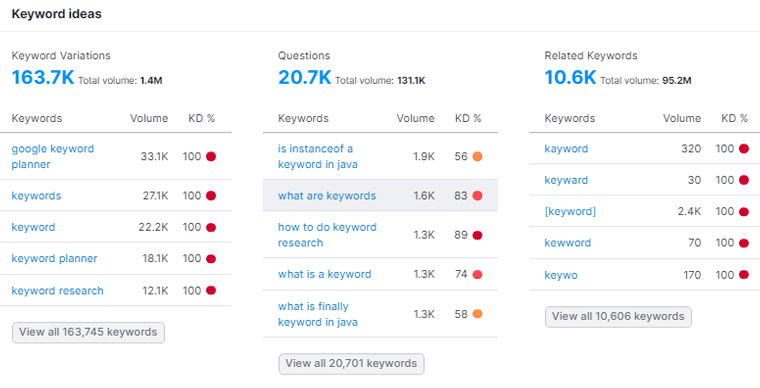
v) 필터링 및 정제
방대한 키워드 모음이 있으므로 이제 가장 적합한 키워드를 선택할 차례입니다. 따라서 검색량, 키워드 난이도 및 기타 매개변수와 같은 사용 가능한 필터를 사용하십시오. 또한 최상의 재료만을 사용하여 미식 요리를 만드는 것과 같습니다.
vi) 롱테일 키워드 수용
또한 롱테일 키워드는 SEO 세계의 조수와 같으며 종종 간과되지만 그 영향력은 강력합니다. 그러나 검색량이 적을 수 있지만 의도와 전환율이 더 높은 경우가 많습니다.
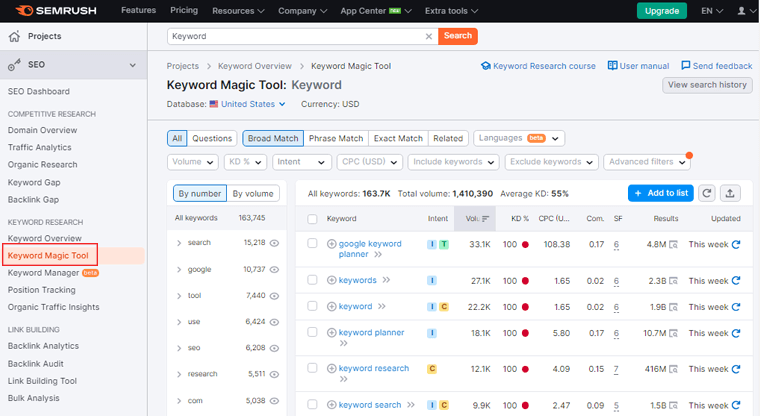
따라서 Keyword Magic Tool을 사용하여 기본 키워드의 롱테일 변형을 식별하십시오. 그것은 건초 더미에서 바늘을 찾는 것과 같지만 결국 더 높은 순위와 더 많은 타겟 트래픽으로 이어집니다.
vii) 트렌드를 주시하십시오
끊임없이 변화하는 검색 트렌드의 흐름을 고려하지 않고는 SEO 전략이 완전하지 않습니다. 따라서 키워드 개요 옵션을 사용하여 떠오르는 별과 향후 트렌드를 파악하십시오.
게다가 검색 환경의 흐름을 파악하고 그에 따라 키워드 전략을 조정하십시오. 결국, 앞서가는 것은 진정한 SEO 전략을 나머지 전략과 구분하는 것입니다.
그래서 당신은 그것을 가지고 있습니다! 방대한 키워드 영역을 포용하고 탐색하고 창의력을 발휘하십시오. Semrush와 함께라면 검색 엔진 순위를 정복하고 SEO 영웅이 되는 데 한 걸음 더 가까워질 것입니다.
2. 웹사이트의 메타 태그, 제목 및 콘텐츠 최적화
좋아요, 동료 웹사이트 랭글러 여러분, Yoast SEO 플러그인을 사용하여 전문가처럼 온라인 걸작을 최적화할 준비를 하세요! Yoast와 함께라면 찾기 힘든 메타 태그, 마음을 사로잡는 제목 및 콘텐츠를 쉽게 다룰 수 있습니다.

시작하기 전에 플러그인을 설치해야 합니다. 다음은 WordPress 대시보드에 Yoast SEO 플러그인을 설치하는 방법에 대한 단계별 가이드입니다.
WordPress 관리 대시보드 에 로그인하여 시작합니다. 일반적으로 웹사이트 URL(예: www.yourwebsite.com/wp-admin)에 '/wp-admin'을 추가하여 액세스할 수 있습니다.
로그인한 후 왼쪽 메뉴로 이동하여 ' 플러그인 '을 클릭합니다. 또한 페이지 상단의 ' 새로 추가 ' 버튼을 클릭합니다.
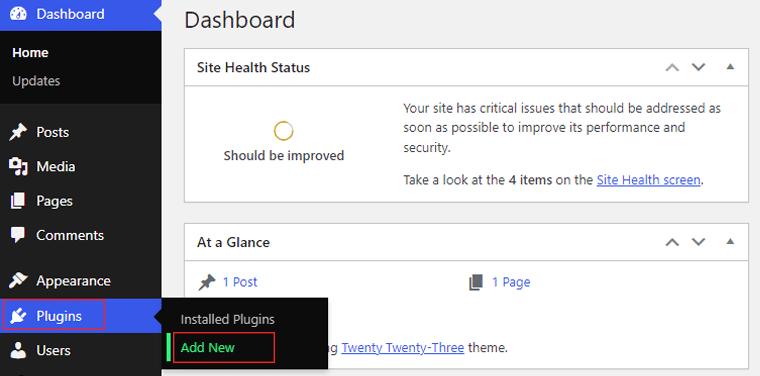
검색창에 ' Yoast SEO '를 입력하고 엔터를 누릅니다. 그런 다음 옆에 있는 ' 지금 설치 ' 버튼을 클릭합니다.
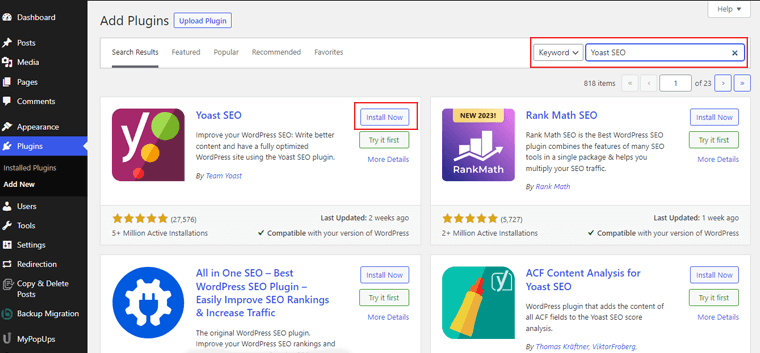
설치가 완료되면 ' 활성화 ' 버튼을 클릭합니다.
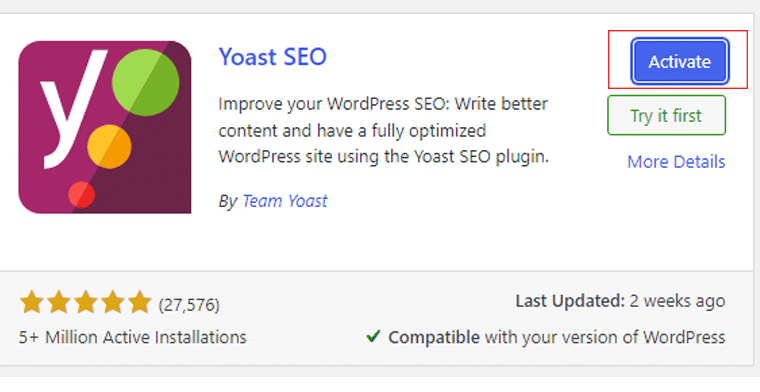
이제 ' Yoast SEO '라는 메뉴가 보이실 겁니다. 클릭하면 Yoast SEO 설정에 액세스할 수 있습니다.
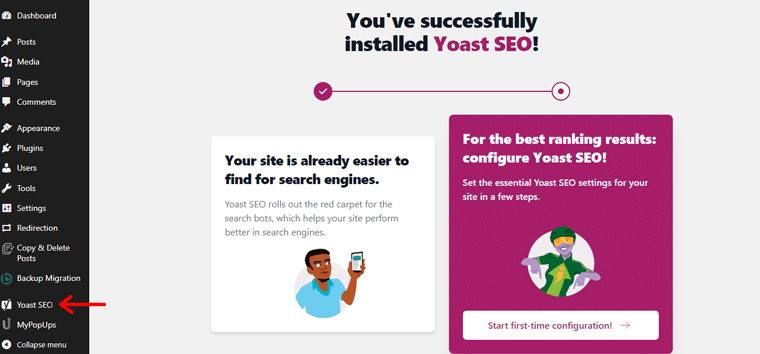
그런 다음 구성 마법사를 통해 기본 설정을 지정하도록 안내합니다.
그런 다음 ' 구성 마법사 '를 클릭합니다. 구성 마법사는 웹 사이트의 SEO 설정을 최적화하기 위한 다양한 단계를 안내합니다.
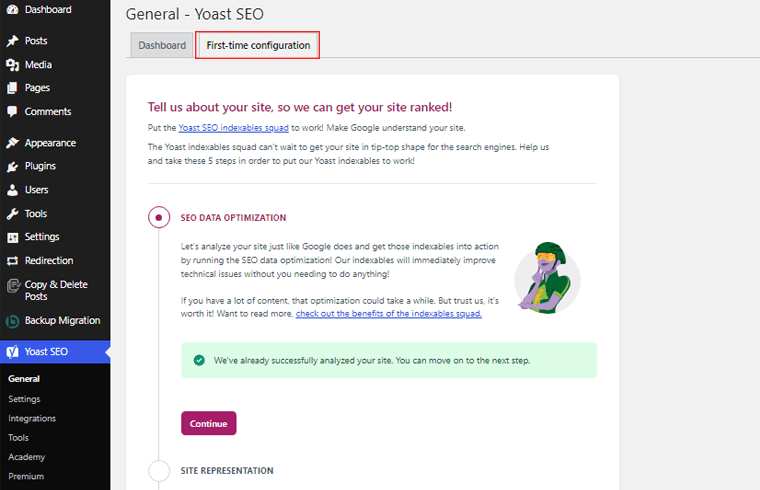
또한 마법사가 제공하는 지침에 따라 웹 사이트의 SEO 설정을 지정하십시오. 옵션은 사이트가 회사 또는 개인 블로그를 나타내는지 또는 사이트 이름을 나타내는지 여부입니다.
구성 마법사를 완료하면 Yoast SEO 대시보드 로 리디렉션됩니다. 여기에서 플러그인이 제공하는 모든 SEO 기능 및 설정에 액세스할 수 있습니다.
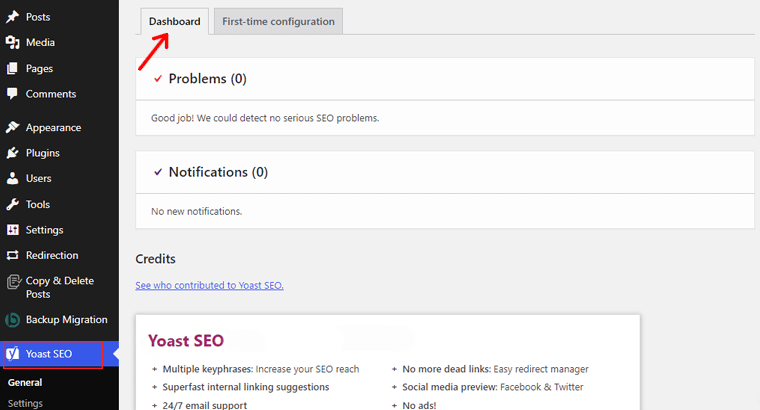
3. 메타 태그 기술 마스터하기:
이제 블로그 게시물을 작성하거나 편집할 때 게시물 편집기 아래에 Yoast SEO 상자가 표시됩니다. 이 상자 내에서 특정 게시물에 대한 메타 태그를 최적화할 수 있습니다.
' 포커스 키프레이즈 ' 필드에 포커스 키워드 또는 키프레이즈를 입력하여 시작합니다. 이것은 검색 엔진에서 게시물의 순위를 매길 주요 키워드 또는 문구를 나타냅니다.
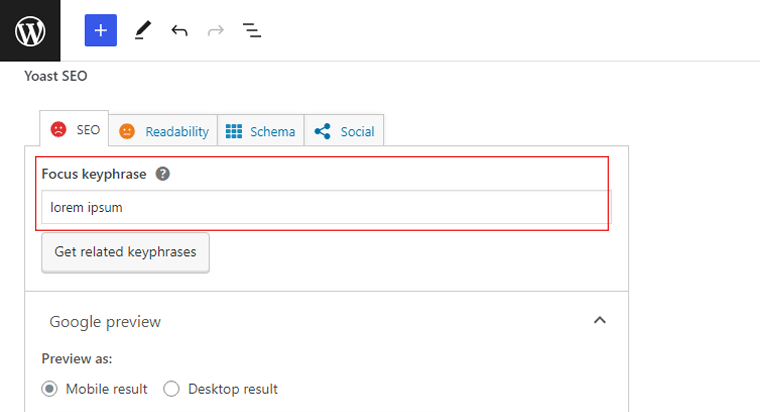
그런 다음 Yoast는 게시물의 내용을 분석하고 메타 태그의 SEO를 개선하기 위한 제안을 제공합니다. 또한 Yoast SEO 상자 내의 ' SEO 제목 ' 및 ' 메타 설명 ' 섹션에 주의하십시오.
게다가 메타 태그를 기반으로 게시물이 검색 결과에 어떻게 표시되는지 미리보기로 표시합니다.
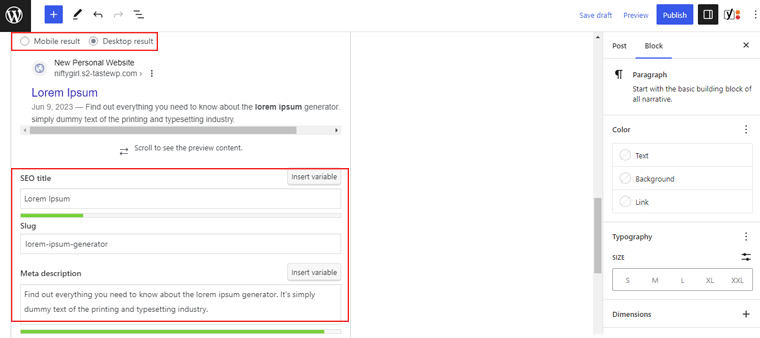
또한 Yoast SEO에서 제공하는 분석 및 권장 사항을 사용하여 메타 태그를 최적화하십시오. 그리고 초점 키워드/키프레이즈가 제목과 메타 설명에 포함되어 있는지 확인하세요.
또한 게시물의 내용과 관련이 있고 설득력이 있는지 확인하십시오.
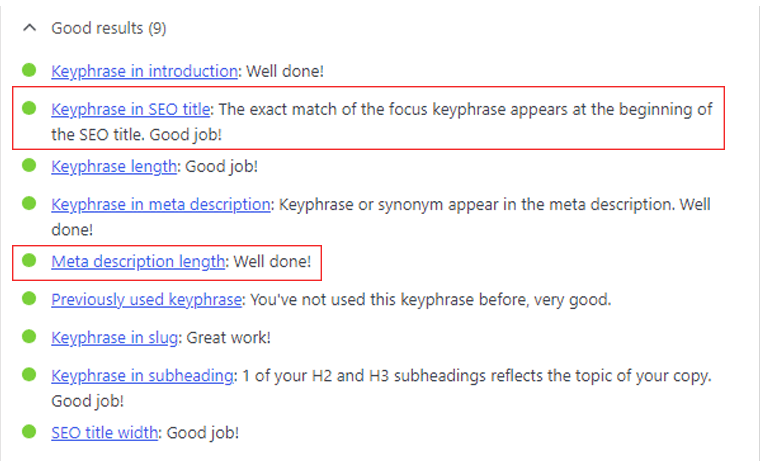
메타 태그를 변경하면 Yoast SEO 상자의 미리보기가 그에 따라 업데이트됩니다. 따라서 ' SEO ' 섹션 옆에 있는 녹색 웃는 얼굴을 목표로 하여 메타 태그가 잘 최적화되었음을 나타냅니다.
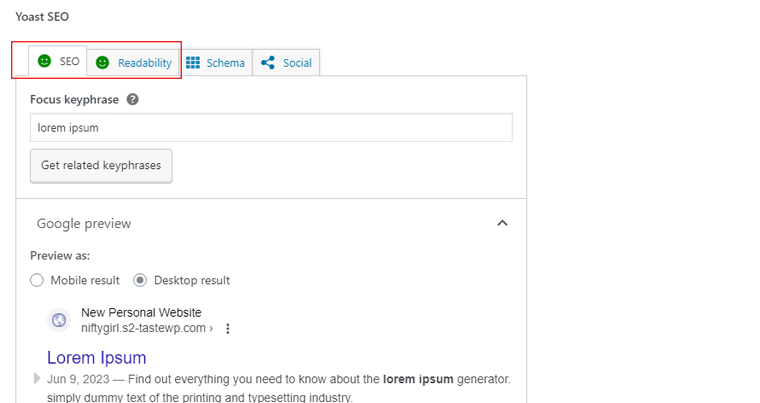
메타 태그에 만족하면 ' 초안 저장 ' 버튼을 클릭하여 변경 사항을 저장하십시오.
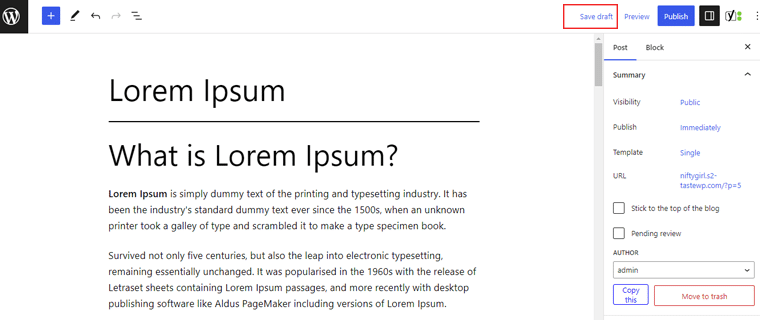
4. 주의를 요하는 제목 만들기
호기심을 불러일으키는 제목 만들기는 말의 교묘한 춤입니다. 세심하게 만들어진 각각의 제목으로 개인 웹 사이트에서 잠재 고객을 매혹하고 흥미롭게 만들 수 있습니다.
i) 보스 같은 제목 계층 구조:
제목은 콘텐츠를 통해 독자와 검색 엔진을 안내하는 이정표입니다. 따라서 기본 제목에는 H1을 사용하고 부제목에는 H2를 사용하는 식입니다.
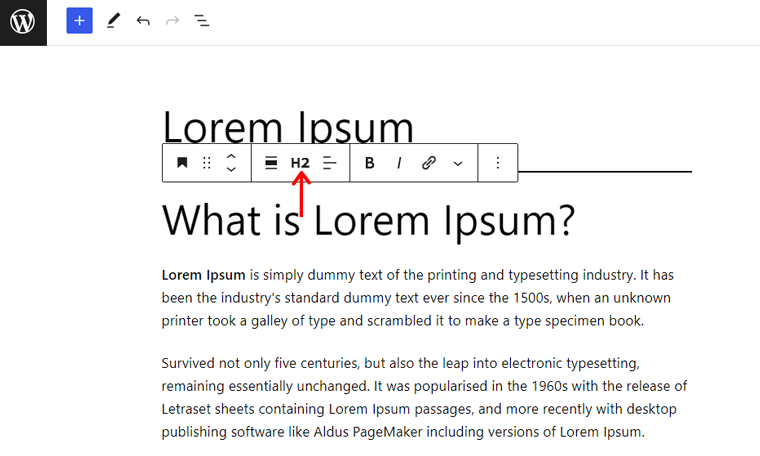
또한 Yoast는 모범 사례를 준수하는지 확인하기 위해 제목의 계층 구조를 확인합니다. 따라서 영광을 향한 길로 인도하는 친근한 내비게이션 GPS라고 생각하십시오.
ii) 눈부신 키워드가 풍부한 제목:
그런 다음 제목에 키워드를 뿌립니다. 그러나 자연스러운 상태를 유지하고 과하게 채우지 않도록 하십시오.
또한 Yoast는 헤딩 사용을 평가하고 완벽한 균형을 유지하기 위한 지침을 제공합니다. 또한 적절한 양의 키워드와 제목을 연결하는 데 도움이 되는 키워드 소믈리에라고 생각하십시오.
iii) 사람을 위해 작성하고 검색 엔진을 위해 최적화:
콘텐츠가 왕이고 가독성이 가장 중요합니다. 또한 Yoast는 콘텐츠의 가독성을 분석하여 명확하고 간결하며 매력적인지 확인합니다.
그러므로 인간을 위해 글을 쓰고 Yoast를 문학 코치로 삼으십시오. 따라서 복잡한 문장을 단순화하고 어휘력을 향상시키도록 유도합니다.
iv) 키워드 사용 최적화 :
또한 키워드는 콘텐츠를 더욱 돋보이게 하는 비밀 소스입니다. 그리고 Yoast는 건강한 키워드 밀도를 유지하면서 텍스트 전체에 전략적으로 뿌려줍니다.
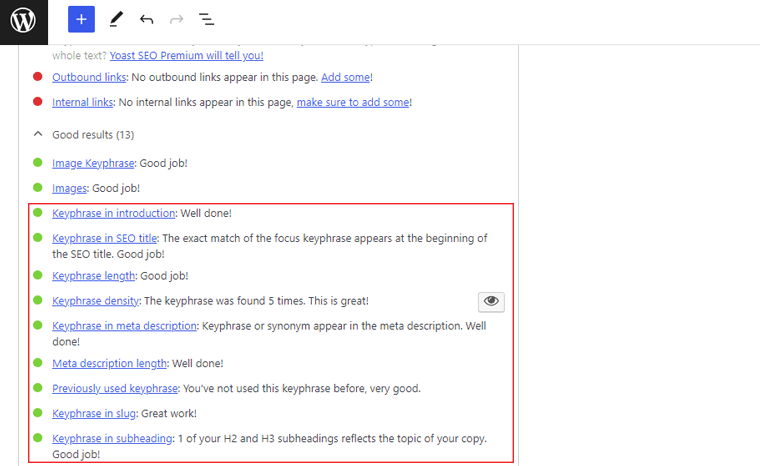
따라서 최대 효과를 위해 키워드가 완벽하게 배포되었는지 확인하십시오.
v) 내부 연결의 힘을 받아들입니다.
내부 링크는 웹사이트의 페이지를 함께 엮습니다. 또한 내부 링크에 대한 제안을 제공하여 사용자 경험과 SEO를 향상시키는 네트워크 구축을 돕습니다. 방문자가 웹사이트를 더 탐색하도록 안내하는 비밀 요원이 있는 것과 같습니다.
Yoast SEO 플러그인을 사용하여 메타 태그, 제목 및 콘텐츠를 최적화하는 것이 전부입니다. 이제 이 스릴 넘치는 SEO 모험에서 Yoast를 믿을 수 있는 조수로 삼으십시오.
5. 품질 백링크 구축 및 온페이지 SEO 기술 구현
이제 우리는 강력한 Yoast SEO 플러그인을 사용하여 고품질 백링크를 구축하고 온페이지 SEO 기술의 힘을 발휘하는 비결을 밝히기 위한 탐구를 시작합니다.
이 매력적인 SEO 성공 여정을 탐색해 봅시다!
i) 의미 있는 관계 조성
먼저 귀하의 산업이나 틈새 시장과 관련된 웹사이트와 블로그를 찾으십시오. 타겟 청중이 배회하는 바다입니다.
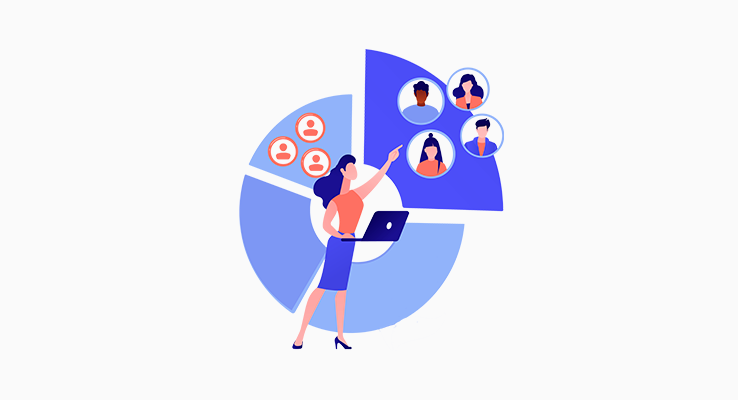
게다가 Yoast는 게스트 게시, 리소스 페이지 또는 인플루언서와의 협업 기회를 안내하는 나침반이 될 수 있습니다. 믿을 수 있는 일등 항해사가 올바른 방향으로 안내해 주는 것과 같습니다.
ii) 주목할만한 콘텐츠 만들기
백링크 기회를 얻으려면 웹사이트 소유자와 블로거의 마음을 사로잡으십시오. 또한 귀하의 지식과 열정을 보여주는 개인화되고 매력적인 아웃리치 이메일을 만드십시오.
또한 Yoast는 이메일 최적화를 지원하여 메시지가 명확하고 매력적이도록 합니다. 따라서 부드러운 말을 하는 앵무새가 어깨에 앉아 봉사 활동 이메일에 매력을 더한다고 생각하십시오.
iii) 게스트 게시 기회 찾기
또한 게스트 게시는 다른 왕국에 발을 들여 새로운 청중에게 전문 지식을 선보이는 것과 같습니다. 따라서 게스트 기여를 수락하고 귀중한 통찰력을 제공하는 틈새 시장에서 권위 있는 웹 사이트를 찾으십시오.
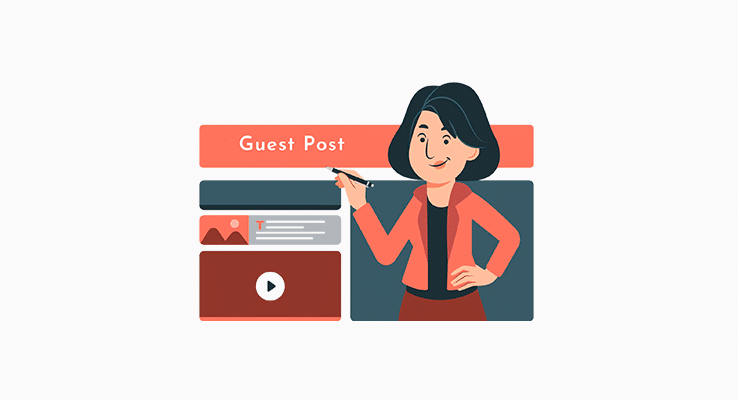
게다가 Yoast는 온페이지 SEO 기술로 게스트 게시물을 최적화하는 데 도움을 줍니다. 따라서 귀하의 콘텐츠가 독자와 검색 엔진 모두의 눈에 빛나도록 합니다.
iv) 페이지 제목 및 메타 데이터 최적화
이러한 요소는 귀하의 웹사이트에 대한 왕실 초대장과 같습니다. 따라서 관심을 끄는 매력적인 제목과 독자의 클릭을 유도하는 메타 설명을 만드세요.
또한 Yoast는 글자수 제한, 키워드 사용 및 가독성에 대한 귀중한 지침을 제공합니다. 따라서 제목과 메타 설명이 로열티에 적합한지 확인하십시오.
v) 제목 태그의 힘 활용
제목 태그는 콘텐츠를 통해 독자와 검색 엔진 모두를 안내하는 빛나는 갑옷을 입은 기사입니다. 따라서 기본 제목에는 H1을, 부제목에는 H2-H6을 사용하여 콘텐츠를 논리적이고 계층적으로 구성하세요.
vi) 키워드가 콘텐츠를 통해 춤추게 하십시오
키워드는 검색 엔진과 소통하는 비밀 언어와 같습니다. 따라서 콘텐츠 전체에 자연스럽게 뿌려 흐름을 방해하지 않고 우아하게 춤을 출 수 있습니다. 또한 Yoast는 키워드 밀도에 대한 제안과 지침을 제공합니다.
vii) 왕실 행렬을 위한 URL 최적화
URL은 방문자를 웹 페이지로 안내하는 경로입니다. 따라서 페이지 콘텐츠를 명확하게 나타내는 명확하고 간결하며 키워드가 풍부한 URL을 만드세요.
다행스럽게도 Yoast를 사용하면 URL을 사용자 지정할 수 있습니다. 검색 엔진 결과를 통해 왕실 행렬에 적합한지 확인합니다.
viii) 내부 연결의 마법을 받아들입니다.
내부 링크는 관련 페이지를 함께 짜고 사용자 경험을 향상시킵니다. 따라서 내부 링크를 전략적으로 활용하여 방문자를 콘텐츠로 안내하고 잘 연결된 웹 사이트 구조를 만드십시오. Yoast는 내부 링크 네트워크를 구축하는 데 도움이 되는 제안과 분석을 제공합니다.
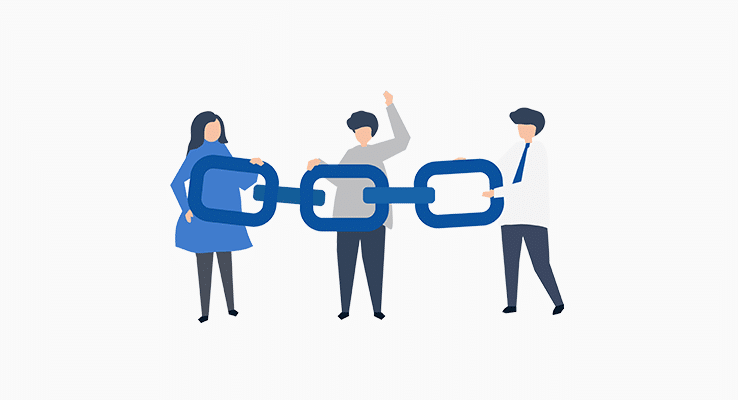
강력한 Yoast 플러그인을 신뢰할 수 있는 동반자로 사용하면 이제 고품질 백링크를 구축할 수 있는 도구를 갖게 됩니다.
그러니 동료 블로거 여러분, 자신감, 창의성, Yoast SEO의 힘을 가지고 SEO 영역을 정복하십시오.
7단계: 필수 웹사이트 기능 통합
광활한 디지털 세계에서 온라인 존재감을 다이아몬드처럼 빛나게 하는 필수 웹사이트 기능입니다.
이제 개인 웹 사이트를 만드는 방법의 이 부분에서 핵심 요소를 웹 사이트에 통합하는 매혹적인 세계로 뛰어들어 봅시다. 가장 중요한 문의 양식 또는 문의 양식부터 시작합니다.
웹 사이트에 마법을 뿌리고 매혹적인 대화처럼 매력적으로 만들 준비를 하십시오.
1. 문의 양식 또는 문의 양식 추가
연락처 양식 또는 문의 양식을 추가하는 것은 귀하와 청중 사이의 격차를 해소하는 비밀 포털입니다. 이 매혹적인 형태로 평범한 방문자를 소중한 동반자로 초월하십시오.
i) 양식 작성 위대함을 준비하십시오.
먼저 WordPress 대시보드에 WPForms 플러그인이 설치 및 활성화되어 있는지 확인하십시오. 그것은 당신의 형태 구축 모험에서 당신을 도울 준비가 된 믿음직한 조수를 곁에 두는 것과 같습니다.
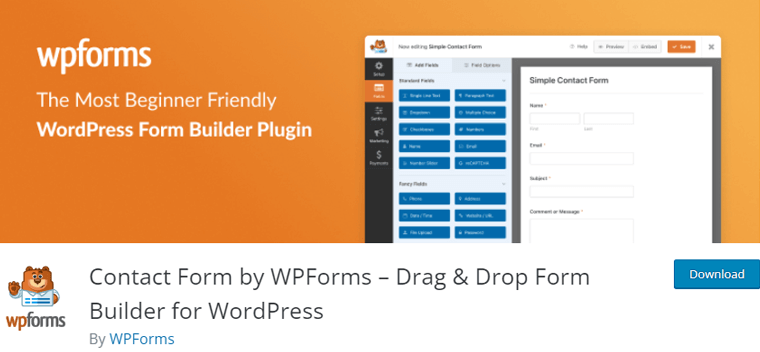
플러그인 설치에 대한 자세한 정보를 얻으려면 플러그인 설치 방법에 대한 기사를 확인하십시오.
플러그인으로 무장한 후 WordPress 대시보드에서 ' WPForms ' 섹션으로 이동합니다.
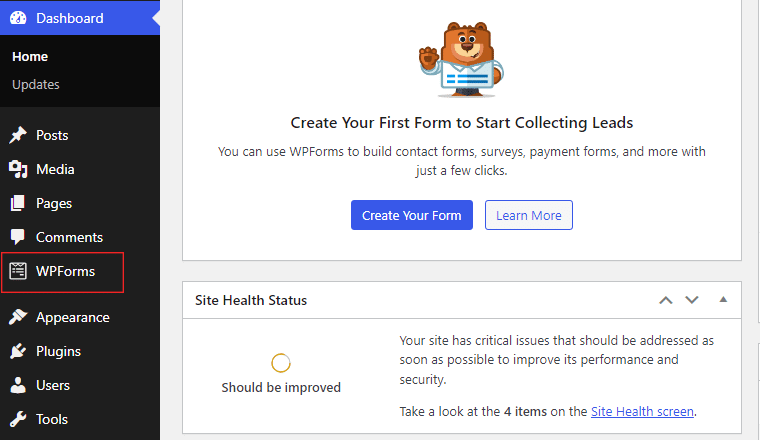
ii) 양식 작성으로 창의력 발휘:
또한 ' 새로 추가 ' 버튼을 클릭하여 양식 작성 마법사를 실행합니다. 양식에 목적을 나타내는 눈에 잘 띄는 이름을 지정하십시오.
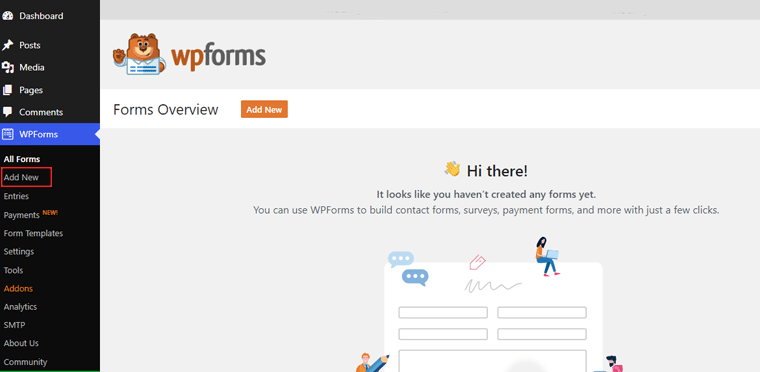
iii) 양식 사용자 지정
WPForms는 미리 작성된 양식 템플릿 갤러리를 제공합니다. 따라서 필요에 가장 적합한 것을 선택하거나 처음부터 시작하여 내면의 Picasso를 발휘하십시오.
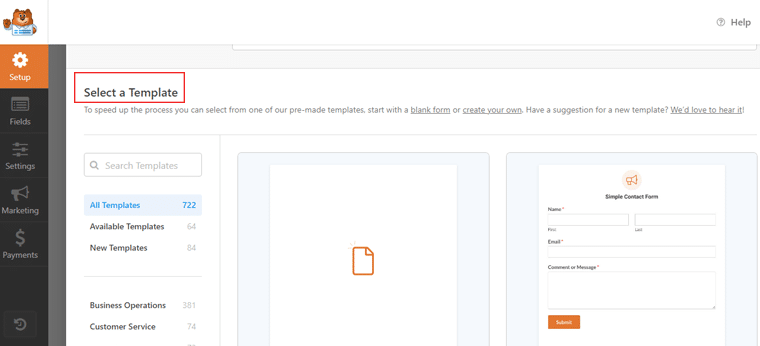
또한 디지털 설계자와 같은 양식 필드를 드래그 앤 드롭합니다. 텍스트 필드에서 확인란, 라디오 버튼, 파일 업로드에 이르기까지 장인의 정밀함으로 양식을 작성하십시오.
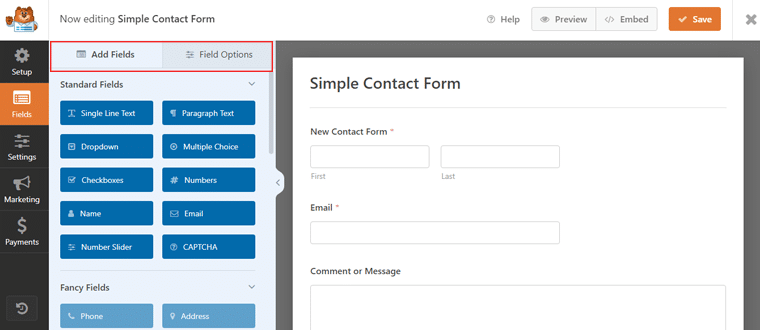
iv) 시각적으로 매력적으로 만들기:
또한 사용자 정의 옵션을 탐색하여 양식에 약간의 디자인 마법을 뿌립니다. 웹 사이트의 테마와 일치하는 색상을 선택할 수 있습니다.
또한 브랜드의 개성을 나타내는 글꼴을 선택하고 매혹적인 비주얼로 기발함을 더하세요.
v) 양식의 동작 미세 조정:
또한 WPForms를 사용하면 양식이 작동하는 방식을 제어할 수 있습니다. 누군가가 양식을 제출할 때 이메일 알림을 받도록 알림을 설정합니다. 또한 제출 후 사용자를 특정 페이지로 리디렉션하거나 조건부 논리를 활성화하여 양식 필드를 표시하거나 숨길 수 있습니다.
vi) 귀하의 웹사이트에 양식 배포:
양식이 눈부시게 준비되면 웹사이트에 배포할 차례입니다. 반면 WPForms는 페이지나 게시물에 양식을 추가하는 여러 옵션을 제공합니다.
따라서 단축 코드, Gutenberg 블록 또는 편리한 WPForms 위젯을 사용할 수 있습니다. 그것은 당신의 걸작을 공개하고 문의를 받고 그 영광을 누리고 싶어하는 것과 같습니다.
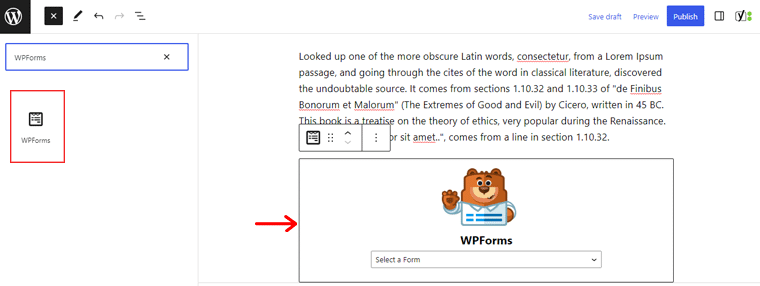
그리고 당신은 그것을 가지고 있습니다! 매력적인 문의 양식 또는 문의 양식을 웹사이트에 성공적으로 추가했습니다.
2. 소셜 미디어 링크 및 공유 버튼 통합
이제 개인 웹 사이트를 만드는 방법의 이 부분에서 소셜 미디어 링크와 공유 버튼을 통합하여 소셜 미디어의 힘을 잠금 해제해 보겠습니다.
WordPress 대시보드에 액세스하여 모험을 시작하세요. 게시물 중 하나로 이동하거나 새로 만듭니다.
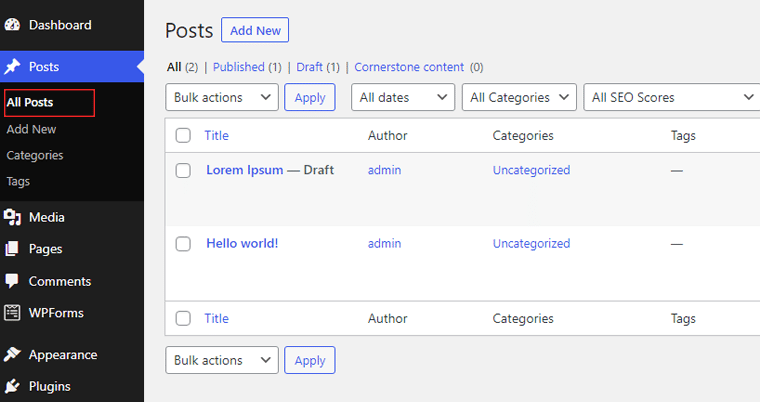
상단 메뉴바에서 '+' 기호를 찾으십시오. 그런 다음 소셜 아이콘을 검색하여 소셜 연결을 위한 탐색을 시작하세요.
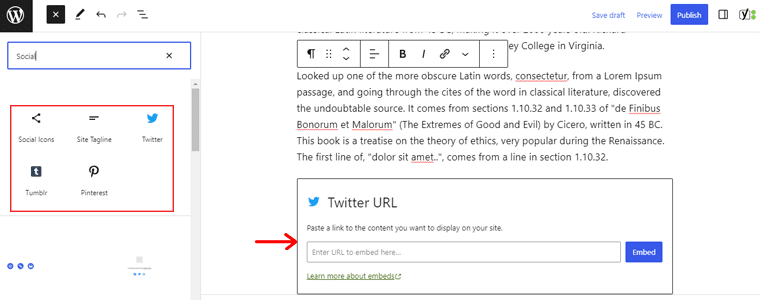
이제 소셜 미디어 프로필의 URL을 입력하고 Facebook , Twitter , Instagram 등에 대한 링크를 추가하십시오.
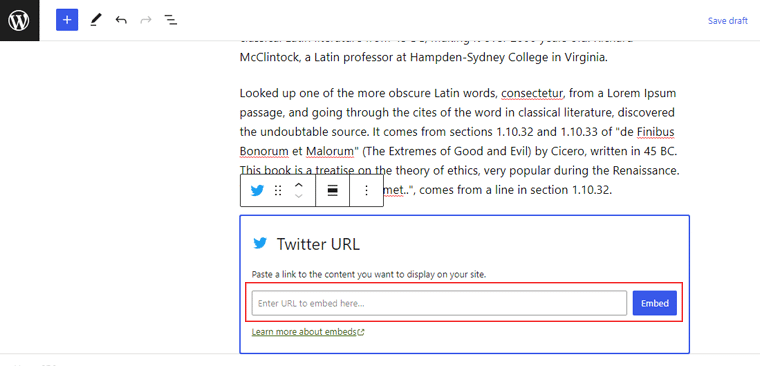
이제 소셜 미디어 링크를 사용자 정의하는 흥미로운 부분이 있습니다. 웹 사이트의 디자인과 미학에 가장 적합한 스타일과 배치를 선택하십시오.
그런 다음 방문자가 콘텐츠를 공유할 플랫폼을 선택합니다. Facebook, Twitter, Pinterest 또는 위의 모든 것입니다.
소셜 미디어 링크와 공유 버튼을 전 세계에 공개하기 전에 마지막으로 다듬을 시간입니다. 따라서 배치를 다시 확인하고 링크가 올바르게 작동하는지 확인하십시오. 또한 공유 버튼을 테스트하여 의도한 대로 확산되고 있는지 확인하세요.
마지막으로 마법이 펼쳐지는 것을 목격할 시간입니다. 방문자는 이제 소셜 미디어 프로필에 쉽게 액세스하여 콘텐츠를 연결, 참여 및 공유할 수 있습니다.
귀하의 웹사이트가 소셜 상호 작용의 허브가 되는 동안 편히 앉아 즐거운 시간을 보내십시오.
3. 웹사이트 성능을 추적하기 위한 Analytics 도구 구현
이제 분석 도구를 구현하고 웹 사이트 성능 추적의 비밀을 밝히는 스릴 넘치는 여정을 시작하겠습니다.
i) 데이터 기반 위대함을 위한 준비:
WordPress 대시보드에 액세스하여 여정을 시작하세요.
Site Kit by Google 플러그인을 설치하려면 대시보드의 ' 플러그인 ' 섹션으로 이동하십시오. ' 새로 추가 ' 버튼을 클릭하고 ' Site Kit by Google ' 플러그인을 검색합니다.
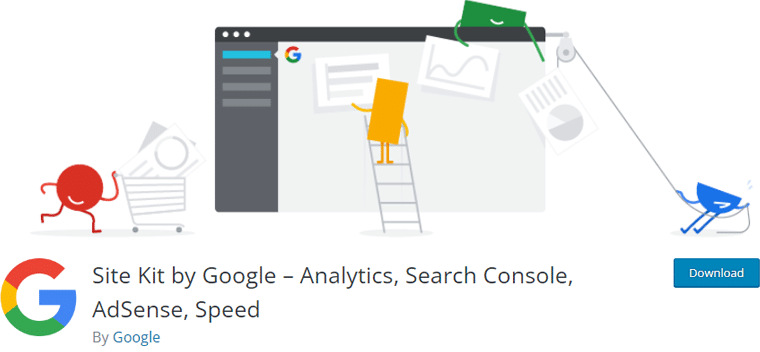
그런 다음 플러그인을 설치 하고 활성화 하면 마법이 펼쳐집니다.
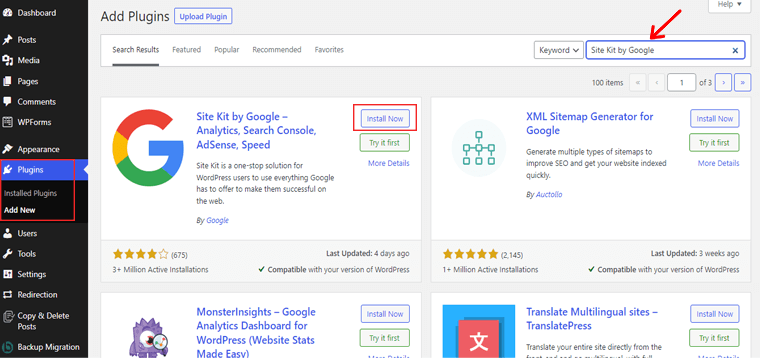
ii) 웹사이트를 Google 서비스에 연결:
플러그인이 활성화되면 웹사이트를 다양한 Google 서비스에 연결하라는 메시지가 표시됩니다. 여기에는 Google 애널리틱스 , Google 검색 콘솔 등이 포함됩니다.
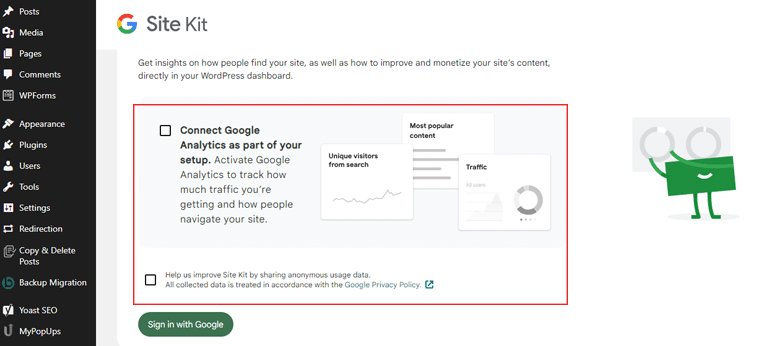
iii) 분석 도구 구성:
또한 이 플러그인은 구성 프로세스를 단순화하여 분석 도구를 설정하기가 쉽습니다. 직관적인 프롬프트에 따라 Google 계정을 Site Kit에 연결하십시오 .
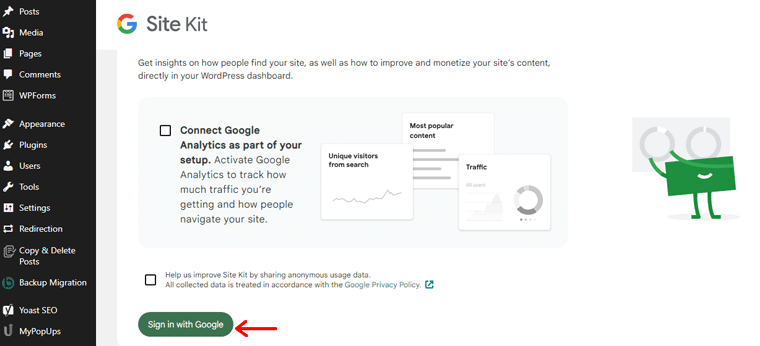
iv) 데이터 및 인사이트 탐색:
이제 데이터와 인사이트의 보물창고에 뛰어들 시간입니다. WordPress 대시보드에서 Site Kit 섹션으로 이동합니다.
여기에서 웹사이트의 트래픽, 사용자 행동, 검색 성능 등에 대한 풍부한 정보를 찾을 수 있습니다.
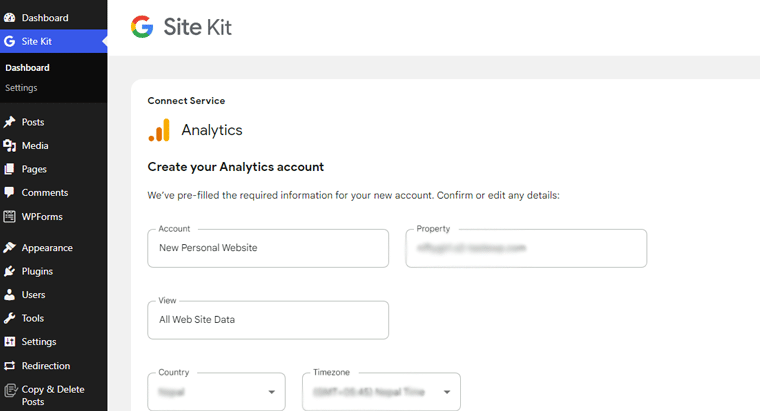
v) 조치를 취하고 최적화합니다.
마지막으로 이제 데이터 기반 의사 결정을 내릴 준비가 되었습니다. 따라서 개선이 필요한 영역을 식별하고 마케팅 캠페인의 성공을 추적하며 최대 효과를 위해 웹사이트 성능을 최적화하십시오.
4. 적절한 웹사이트 보안 조치 보장
웹 사이트 보안 조치는 장난과 난동의 세력으로부터 디지털 도메인을 보호하는 데 도움이 됩니다. 따라서 보안 기능으로 웹 사이트를 강화할 준비를 하십시오.
WordPress 대시보드에 액세스하여 시작하십시오. 그런 다음 ' 플러그인 '으로 이동하여 ' 새로 추가 ' 버튼을 클릭합니다.

'Wordfence Security' 플러그인을 검색한 다음. 그런 다음 플러그인을 설치 하고 활성화 하면 요새가 형성되기 시작합니다.
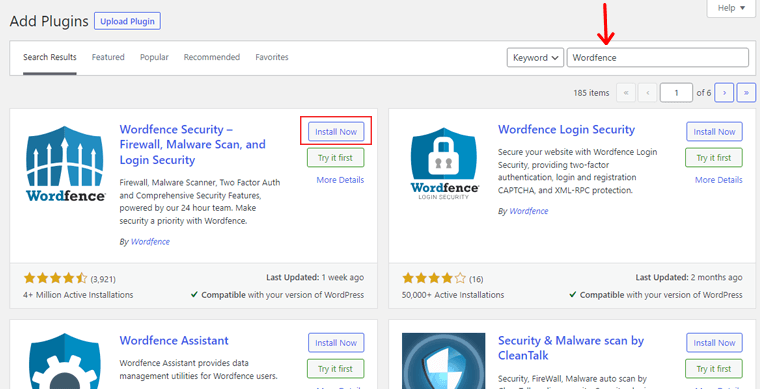
플러그인이 활성화되면 대시보드의 Wordfence 섹션으로 이동합니다. 여기에서 웹 사이트를 강화할 수 있는 다양한 옵션을 찾을 수 있습니다.
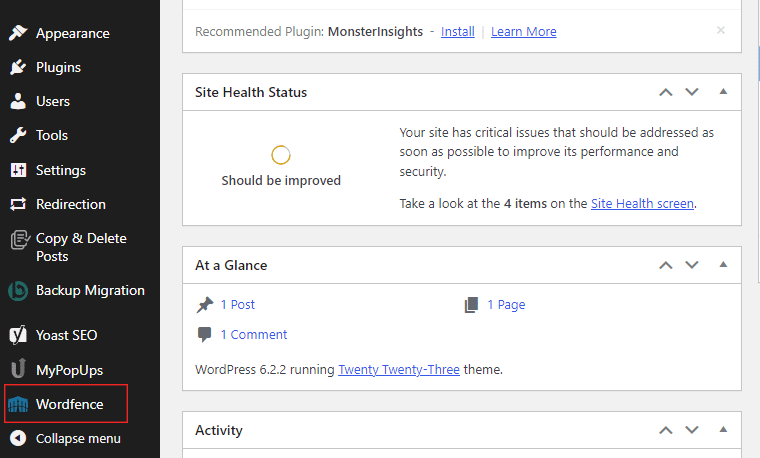
이제 웹 사이트 스캔을 시작하여 취약성과 잠재적인 위협을 식별할 수 있습니다.
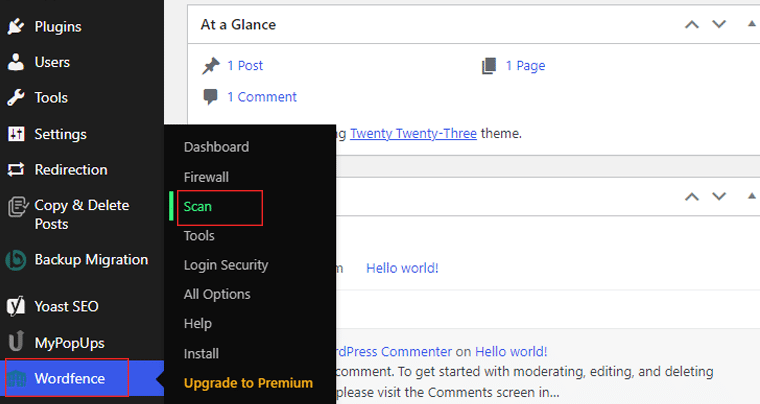
보안 검사 결과에 따라 웹 사이트를 강화하기 위한 조치를 취하십시오. 또한 Wordfence Security를 사용하면 의심스러운 IP 주소를 차단 하고 방화벽 규칙을 설정하며 로그인 보안을 강화할 수 있습니다 .
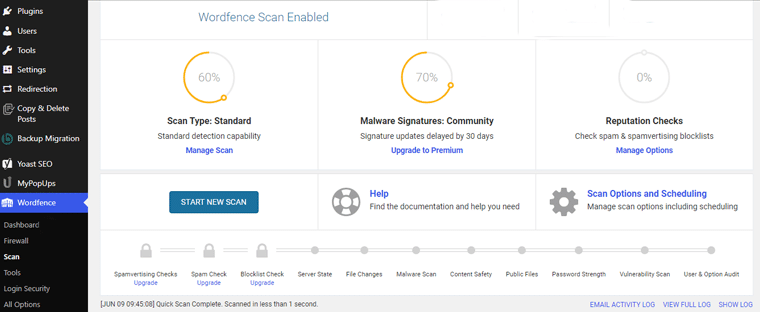
또한 최신 보안 패치를 적용하려면 WordPress 코어, 테마 및 플러그인을 정기적으로 업데이트해야 합니다.
게다가 Wordfence Security는 사용 가능한 업데이트를 알려줍니다. 따라서 잠재적인 위협보다 한발 앞서 나갈 수 있습니다.
8단계: 개인 웹사이트 테스트 및 실행
개인 웹 사이트를 만드는 방법의 이 부분에서 개인 웹 사이트를 테스트하고 시작하는 매혹적인 세계를 탐구해 보겠습니다.
1. 완벽을 위한 탐구를 시작하십시오.
WordPress 대시보드에 들어가 웹사이트의 모든 요소를 다시 확인하여 모든 콘텐츠, 이미지 및 기능이 제자리에 있는지 확인합니다.
2. 테스트, 테스트, 또 테스트:
웹 사이트의 페이지와 게시물을 미리 보고 테스트 단계를 시작하십시오. 그런 다음 구석구석을 탐색하여 레이아웃, 형식 및 기능이 완벽한지 확인합니다.
또한 각 메뉴 항목과 링크를 클릭하여 방문자를 올바른 페이지로 안내합니다. 마지막으로 양식, 버튼 또는 대화형 요소를 테스트하여 완벽하게 작동하는지 확인합니다.
3. 다양한 장치 및 브라우저에 맞게 최적화:
이 모바일 중심 세계에서 웹사이트는 다양한 화면 크기와 장치에 원활하게 적응해야 합니다. 따라서 데스크톱, 태블릿 및 모바일 보기에서 웹 사이트를 미리 보고 반응이 완벽한지 확인하십시오.
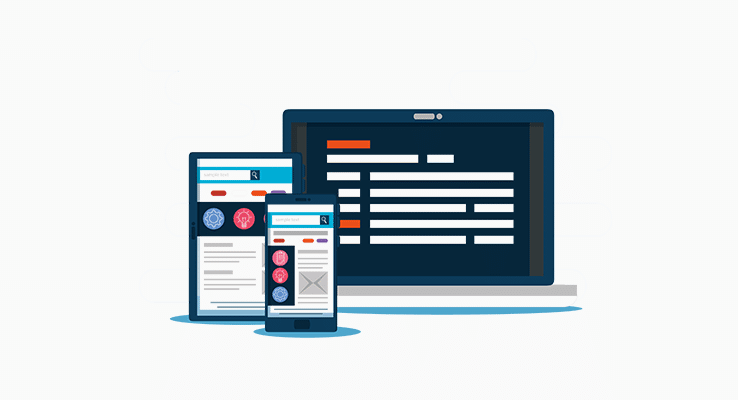
또한 텍스트, 이미지 및 기타 요소의 정렬을 확인하십시오. 따라서 모든 장치에서 매력적이고 읽기 쉽게 보이도록 해야 합니다.
4. 속도와 성능을 위한 미세 조정:
빠른 로딩 웹사이트는 즐거운 사용자 경험을 제공하는 데 중요합니다. 따라서 캐싱 및 이미지 최적화와 같은 속도 최적화 기술을 활용하여 웹사이트 성능을 향상시키십시오.
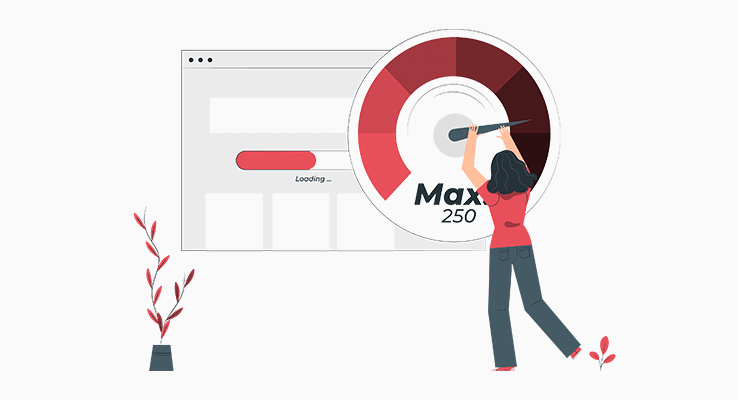
또한 온라인 도구 또는 WordPress 플러그인을 사용하여 각 페이지의 로딩 속도를 테스트하십시오. 또한 병목 현상을 식별하고 필요한 조정을 수행하여 로딩 시간을 개선하십시오.
5. 출시 준비:
테스트의 마지막 단계에 가까워지면 그랜드 런칭을 준비할 때입니다. 메타 태그 및 설명과 같은 웹 사이트의 SEO 설정이 검색 엔진에 최적화되어 있는지 확인하십시오.
게다가 방문자에게 귀하의 브랜드를 소개하는 매력적이고 매력적인 홈페이지를 만드는 것을 잊지 마십시오. 또한 매력적인 카피를 만들고 시선을 사로잡는 이미지를 선택하고 웹사이트에 고유한 정체성을 반영하도록 만드십시오.
6. 디지털 걸작을 최대한 활용하십시오.
모든 테스트가 완료되면 개인 웹사이트를 시작하고 전 세계와 공유할 시간입니다. 게시 버튼을 누르고 웹 사이트가 살아나고 잠재 고객을 사로잡을 준비가 되었는지 확인하세요.
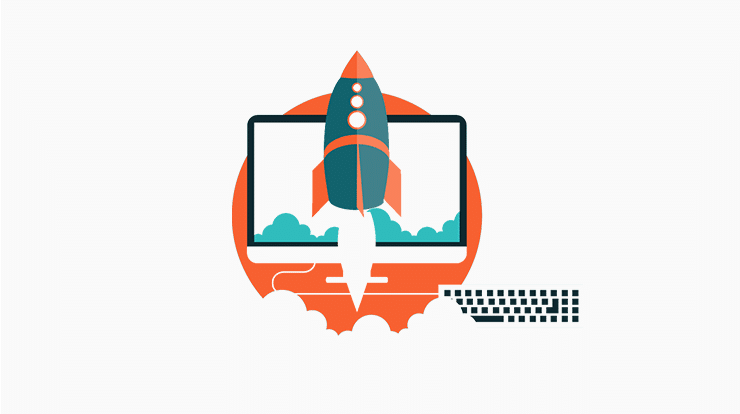
축하해요! 웹 사이트를 성공적으로 테스트하고 시작하여 단순한 아이디어에서 매혹적인 온라인 존재로 전환했습니다.
9단계: 디지털 천국을 홍보하고 육성하는 비밀 공개
이제 개인 웹사이트를 만드는 방법에 대한 이 섹션에서 개인 웹사이트를 홍보하고 육성하는 비밀을 밝힐 때입니다. 이것은 당신의 웹사이트가 인터넷의 광활한 영역에서 꽃을 피우고 번창하도록 보장합니다.
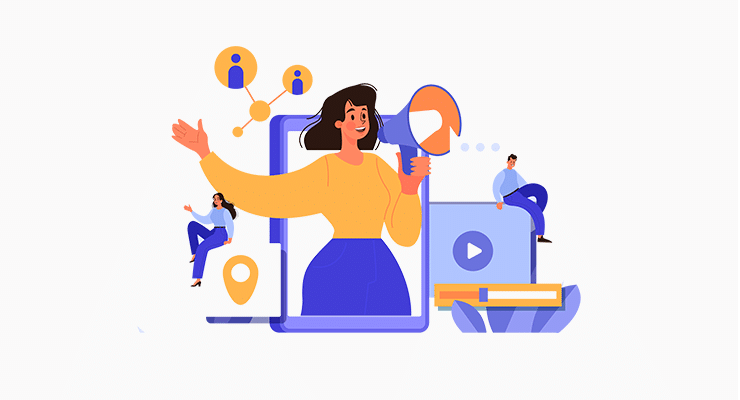
이 매혹적인 여행을 함께 다이빙합시다.
- 대상 청중과 공감하는 매력적인 블로그 게시물, 기사 또는 비디오를 작성하십시오.
- 그들의 관심을 끌고 더 많은 것을 원하게 만드는 전문 지식, 통찰력 및 이야기를 공유하십시오.
- 의견, 피드백 및 토론을 장려하여 공동체 의식을 고취하십시오.
- 또한 청중과 소통하고 그들이 가치 있고 경청한다고 느끼는 공간을 만드십시오.
- 콘텐츠를 공유하고 팔로워와 상호 작용하며 의미 있는 관계를 구축하세요.
- 또한 시선을 사로잡는 비주얼, 생각을 자극하는 캡션, 전략적 해시태그를 활용하여 도달 범위와 참여도를 높이세요.
- 당신의 틈새 시장에서 같은 생각을 가진 다른 개인 또는 브랜드와의 협력을 찾으십시오.
- 또한 게스트 블로깅, 팟캐스트 출연 또는 공동 프로젝트를 통해 웹사이트를 새로운 청중에게 노출하고 귀중한 파트너십을 육성할 수 있습니다.
- 또한 업계 이벤트에 참석하고 온라인 커뮤니티에 가입하고 동료 전문가와 대화에 참여하십시오.
- 또한 네트워킹은 새로운 기회의 문을 열어주고 다른 사람의 경험에서 배울 수 있게 해줍니다.
- 키워드 연구를 수행하고 메타 태그를 최적화하여 웹 사이트의 SEO 전략을 지속적으로 개선하십시오.
- SEO 모범 사례를 최신 상태로 유지하여 검색 엔진 순위에서 웹 사이트의 가시성을 향상시키십시오.
- 키워드를 통합하고 대상 고객의 요구와 관심을 다루는 신선하고 관련성 있는 콘텐츠를 정기적으로 만듭니다.
귀하의 웹사이트는 관심과 관심이 필요한 살아있는 존재임을 기억하십시오. 웹사이트 최적화를 통해 얻은 인사이트는 견고한 토대를 마련했습니다.
자주 묻는 질문(FAQ)
예, 실제로 무료로 개인 웹사이트를 호스팅할 수 있습니다. 비용 없이 호스팅 서비스를 제공하는 몇 가지 옵션이 있습니다. WordPress, Wix, Blogger, GitHub 등 포함
아니요, 개인 웹사이트를 만들기 위해 코딩 지식이 반드시 필요한 것은 아닙니다. 미리 디자인된 템플릿을 사용하여 웹사이트를 만들 수 있는 WordPress와 같은 사용자 친화적인 웹사이트 빌더 및 콘텐츠 관리 시스템이 있습니다.
개인 웹사이트에서는 매력적인 홈페이지 및 내 정보 섹션과 같은 핵심 요소를 포함하는 것이 필수적입니다. 또한 작품의 포트폴리오 또는 쇼케이스, 방문자가 연락할 수 있는 연락처 페이지 및 소셜 미디어 프로필 링크.
전적으로! 블로그를 추가하면 생각, 전문 지식 및 업데이트를 잠재 고객과 공유할 수 있습니다. 또한 댓글 섹션, 문의 양식, 대화형 갤러리 또는 전자 상거래 기능과 같은 기능을 통합할 수 있습니다.
개인 웹 사이트를 시각적으로 매력적으로 만들려면 일관된 색 구성표와 타이포그래피로 깨끗하고 현대적인 디자인에 집중하세요. 고품질 이미지와 멀티미디어 요소를 아껴서 사용하세요. 직관적인 탐색과 명확한 콘텐츠 구성을 보장합니다.
결론
그리고 그것은 포장입니다! 이것으로 개인 웹 사이트를 만드는 방법 에 대한 자습서 기사를 마칩니다.
개인 웹 사이트를 만드는 방법을 배웠다고 생각합니다. 또한 이제 더 많은 방문자를 유치할 수 있기를 바랍니다. 그리고 약간의 노력과 인내로 개인 웹 사이트를 최전선으로 끌어 올리십시오.
그래도 단계에 대해 명확하지 않습니까? 또는 개인 웹사이트를 만드는 데 도움이 필요하십니까? 그럼 아래 댓글 부탁드립니다. 기꺼이 도와드리겠습니다.
다른 유사한 기사를 살펴보십시오. 예를 들어 웹사이트 비용과 예약 웹사이트를 만드는 방법 등이 있습니다.
개인 웹사이트를 만들고자 하는 친구 및 가족과 이 기사를 주저하지 말고 공유하십시오.
마지막으로 소셜 미디어에서 Facebook 및 Twitter를 팔로우하여 최신 업데이트를 확인하세요.
